ваш Инстаграм никогда не будет прежним
Попробуйте модуль таргетированной рекламы: автоматическое создание креативов, управление ставками, подбор таргетингов; оплата без комиссий
Instagram постоянно требует много жертв визуального контента. Простые фото уже не катят, нужна «вкусная» обработка. Сегодня мы вам расскажем о возможностях бесплатного фоторедактора от Google — Snapseed, с которым ваш аккаунт превратится буквально в конфетку.
Все скриншоты и инструкции относятся к русскоязычному приложению на Android. В приложении для iOS есть некоторые отличия.
Перед началом работы
Загляните в настройки: нажмите на три точки в правом верхнем углу приложения и выберите соответствующий пункт в выпадающем меню.
Главный экран Snapseed и выпадающее меню
Здесь можно поменять тему оформления на темную (если вы работаете ночью или просто любитель темных тонов).
Темная тема оформления
В настройках «Изменение размеров изображения» выберите «Не менять размер». Так все обработанные фотографии будут сохраняться в оригинальном размере (с учетом обрезки, которую вы можете сделать).
Так все обработанные фотографии будут сохраняться в оригинальном размере (с учетом обрезки, которую вы можете сделать).
В «Качество и формат» выберите «JPG 100%» или PNG, чтобы картинки сохранялись в полном качестве без сжатия.
На этом с настройками все, можно приступать к обработке фото.
Модуль PromoPult для таргетированной рекламы в соцсетях: все каналы в одном кабинете, минимальные бюджеты, автоматизированное создание креативов, автоматическое управление ставками, удобный подбор таргетингов.
Обработка фото в Snapseed
Нажмите в любом месте экрана и выберите, откуда будете загружать фото. Можно загружать из галереи, Google Диска или альбома в Google Фото. Также можно прямо тут сделать новый снимок. Если вы отметите галочку «Использовать по умолчанию», то этот источник изображений будет предлагаться вам первым.
Загрузка изображения в Snapseed
После загрузки фото внизу появятся три вкладки: «Стили», «Инструменты» и «Экспорт».
Во вкладке «Стили» — 11 наборов фильтров. Попробуйте их. К некоторым фотографиям вполне подойдут предустановленные фильтры.
Готовые стили Snapseed
Кстати, вы можете создавать свои стили. Для этого нужно:
- Отредактировать изображение.
- Перейти на вкладку «Стили» и прокрутить список вправо до конца.
- Нажать на иконку со знаком «плюс».
- Указать название стиля и сохранить его.
Свой шаблон обработки можно сохранить и потом использовать
Это удобно, если вы нашли идеальные настройки для обработки и планируете публиковать фото в Инстаграм в одном стиле.
Еще одно полезное свойство этой вкладки — Snapseed «помнит», какой стиль вы использовали в прошлый раз, и предлагает повторить. Если настройки были удачные, вы можете последовательно обработать целую линейку картинок.
Инструменты
В этой вкладке есть два типа инструментов: непосредственно инструменты для коррекции и готовые фильтры.
Инструмент «Коррекция» — это, пожалуй, самый часто используемый пункт меню. Под ним кроется целый набор параметров, которые можно «покрутить» для изменения изображения.
Под ним кроется целый набор параметров, которые можно «покрутить» для изменения изображения.
Откройте вкладку «Инструменты» и выберите «Коррекция».
Вкладка с инструментами для обработки
Внизу появятся две кнопки:
- кнопка выбора параметров коррекции (яркость, контраст и другие),
- автоматическая коррекция изображения.
Для коррекции изображения выберите нужный параметр, например, «Контраст».
Параметры коррекции изображения
Чтобы увеличить или уменьшить контрастность снимка проведите пальцем по экрану (сделайте свайп) влево или вправо. Вы увидите, как изменяется значение параметра вверху экрана.
Изменение параметров отображается вверху экрана
После настройки контраста выберите другой параметр и настройте его интенсивность.
Параметры можно выбирать также свайпом — вверх и вниз по экрану.
В процессе коррекции вы можете посмотреть разницу между текущей обработкой и исходным изображением.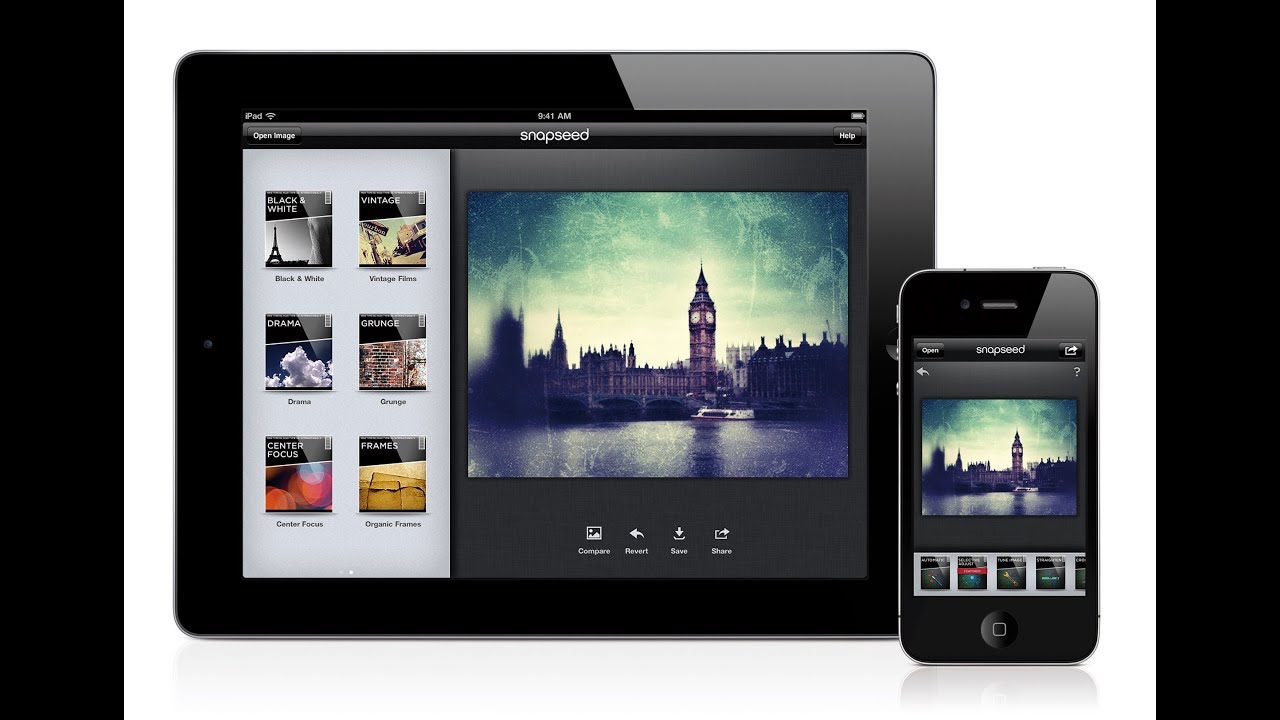 Для этого нажмите и подержите значок в правом верхнем углу.
Для этого нажмите и подержите значок в правом верхнем углу.
Отслеживайте изменения прямо во время обработки
После настройки всех параметров сохраните изменения — нажмите на галочку в правом нижнем углу. Затем можно перейти к другим инструментам.
Как отменить изменения
После того как вы нажали на галочку, параметры коррекции сохраняются. Если вы хотите исправить действия и изменить какой-то из параметров, нужно выбрать кнопку «Редактировать набор фильтров» (находится на главном экране).
Здесь можно отменить последний шаг, восстановить исходное фото (пункт «Отменить изменения») или посмотреть все изменения в виде слоев.
Выберите «Посмотреть изменения», затем выберите нужный шаг обработки, который хотите подкорректировать. Нажмите на значок настроек с ползунками, выберите нужный параметр и отрегулируйте новое значение.
Также здесь можно удалить те изменения, которые не нужны.
Выборочная коррекция снимка
В Snapseed можно делать коррекцию отдельных фрагментов изображения.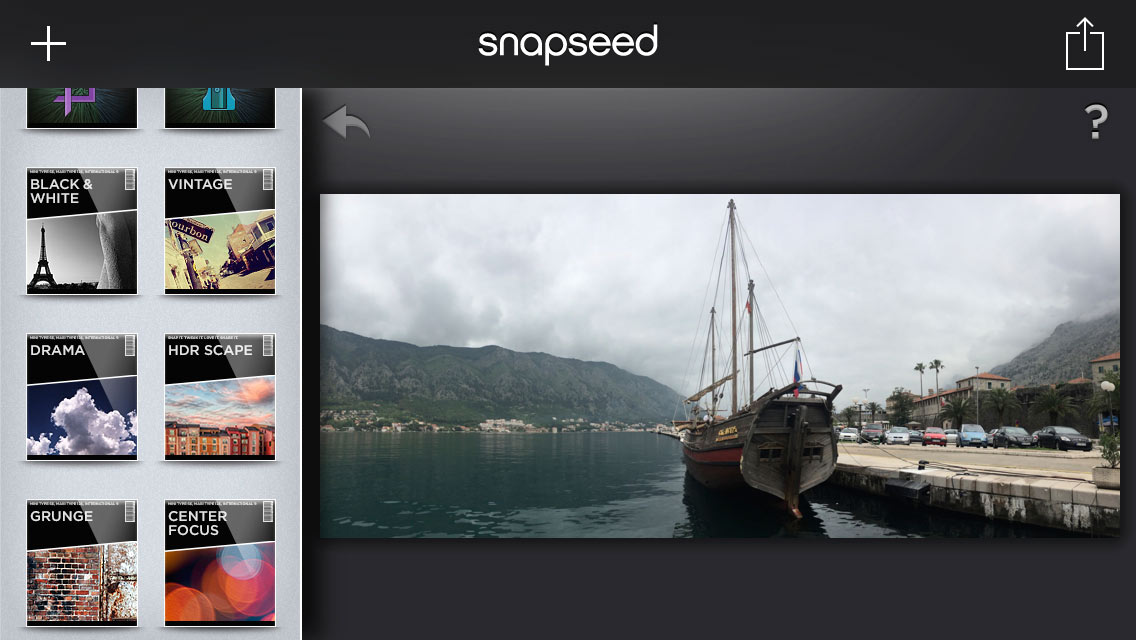 Осветлять или затемнять, регулировать контрастность и насыщенность.
Осветлять или затемнять, регулировать контрастность и насыщенность.
Чтобы воспользоваться этой функцией перейдите в Инструменты → Выборочно.
Нажмите на плюсик внизу экрана, а затем коснитесь участка, который хотите отредактировать. На нем будет размещена контрольная точка. Разведите или сведите два пальца на экране. Появится круг красного цвета — так вы можете увеличить или уменьшить размер фрагмента, который хотите отредактировать.
Изменение размера выбранного фрагмента
Проведите пальцем вверх или вниз для выбора нужного параметра. После этого проведите пальцем по горизонтали для настройки интенсивности параметра.
Свайпы вверх/вниз и вправо/влево — типичный способ управления параметрами для Snapseed. Пробуйте их в разных инструментах, когда не знаете, что делать.
Выборочная коррекция на фото
Что еще можно делать с этим инструментом:
Корректировать несколько фрагментов на фото. Для этого после настройки параметров одного фрагмента нажмите на плюсик внизу экрана и разместите еще одну контрольную точку в другом месте.
Можно добавлять 2 и больше контрольных точек
Если вы добавили несколько точек на изображение, одна из точек будет синего цвета, то есть активная. Остальные — серые, неактивные. Чтобы применить эффекты к нужному участку, соответствующая кнопка должна быть активной. Если она серая — коснитесь ее.
Нажмите на контрольную точку — ее можно вырезать, скопировать или удалить. А также отменить все настройки.
Кисть
Еще один полезный инструмент фоторедактора Snapseed. С ее помощью можно редактировать изображения с высокой точностью.
Перейдите в «Инструменты» → «Кисть». Здесь можно воспользоваться 4 эффектами:
- Dodge & Burn — осветление или затемнение.
- Экспозиция.
- Температура.
- Насыщенность.
Настройки инструмента «Кисть» в Snapseed
Размер кисти можно уменьшить для более точной обработки мелких деталей на изображении. Для этого увеличьте изображение двумя пальцами.
С помощью стрелочек внизу экрана можно изменить прозрачность кисти. Также там можно выбрать ластик, чтобы очистить уже обработанные кистью фрагменты.
Также там можно выбрать ластик, чтобы очистить уже обработанные кистью фрагменты.
В Snapseed можно удобно смотреть, какие участки изображения уже обработаны. Для этого нажмите на кнопку «Применить маску» (в виде глаза внизу экрана). Обработанные кистью места будут выделены красным цветом.
Кнопка «Применить маску» показывает также интенсивность обработки
Кадрирование, положение и перспектива
Для работы с размером и положением картинки в Snapseed есть четыре инструмента:
Кадрирование. Здесь можно изменить размер изображения произвольно или подогнать под заданные пропорции.
Поворот. Можно повернуть картинку на 90о, выровнять по горизонтали, отразить зеркально. Можно вращать произвольно, на глаз.
При выборе этого инструмента включается алгоритм распознавания: если на картинке есть горизонт или вертикальные элементы, которые получились чуть под углом, Snapseed автоматически выпрямит их. Если вас не устраивает такая коррекция, дважды тапните на бегунке вверху, и выравнивание отменится.
Перспектива. Можно исправить искаженную перспективу или наоборот, исказить, чтобы получить оригинальный снимок.
Также здесь есть функция заполнения краев. Их можно заполнить белым или черным цветом, а также выбрать вариант «умного» заполнения.
Расширение. Позволяет увеличить размер изображения. Также есть функция «умного» заполнения.
Правда, если сильно увеличить изображение — функция может сработать не совсем корректно и получится что-то вроде этого:
«Умное» заполнение не всегда умное
Фильтры
В Snapseed довольно много классных фильтров. Их можно найти во вкладке «Инструменты». Вот их список:
- эффект HDR,
- блеск софита,
- драма,
- винтаж,
- крупное зерно,
- ретро,
- гранж,
- черно-белое,
- нуар.
В каждом из этих фильтров есть набор эффектов с готовыми настройками. Например, перейдя в «Инструменты» → «Нуар», мы увидим 14 готовых фильтров.
Можно воспользоваться ими, или поэкспериментировать самому и подобрать нужные настройки параметров фильтра. Для этого проведите пальцем вверх или вниз, чтобы выбрать параметр. Проведите влево или вправо для изменения настроек.
В фильтрах «Ретро» и «Гранж» можно применять случайные настройки к стилю фильтра.
Например, перейдите в «Инструменты» → «Ретро». Выберите любой стиль из 13 вариантов. На выбранном стиле появится значок с двумя стрелочками. Нажмите на него, чтобы применить случайные настройки фильтра.
Также можно применить случайный эффект с помощью значка со стрелочками внизу экрана.
Случайный подбор фильтра
То же самое можно сделать и с фильтром «Гранж».
Кстати, в настройках фильтра «Гранж» есть параметр «Стиль». В нем можно выбрать нужную цветовую гамму из 1500 вариантов.
Добавление текста на фото в Snapseed
Snapseed предлагает 38 вариантов оформления текста. В зависимости от выбора стиля меняются шрифты и разбивка на строки.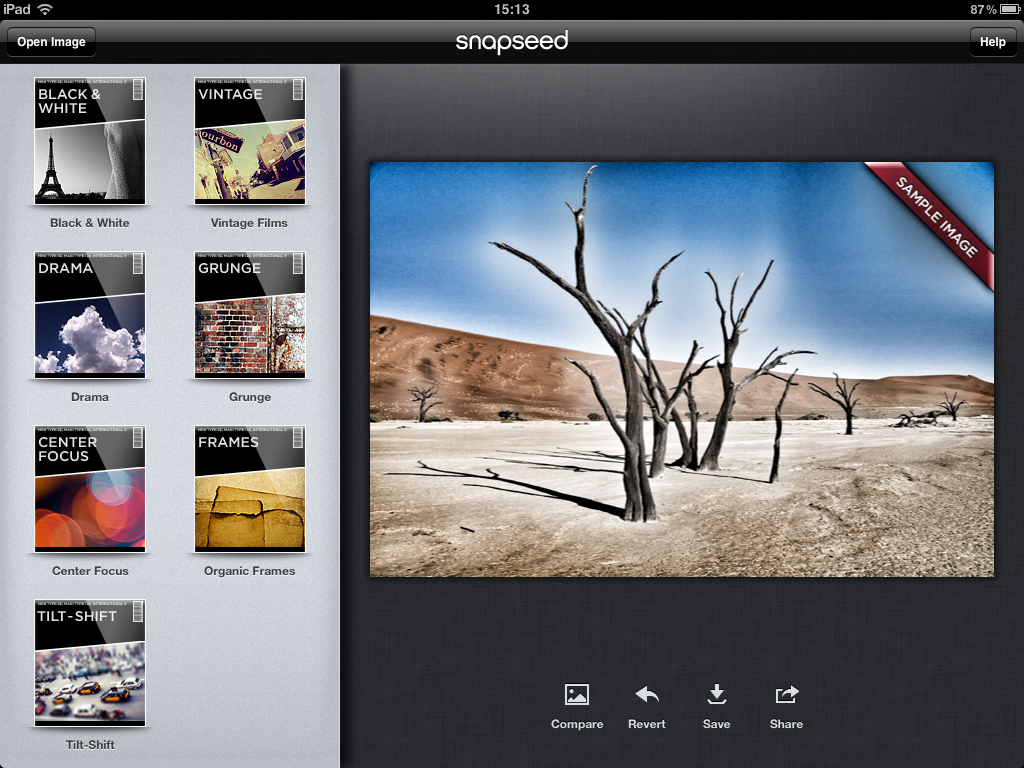
К сожалению, рукописные шрифты доступны только с английскими буквами, но разнообразие вариантов выручает — вы точно подберете что-то интересное. Пожалуй, это самый элегантный набор стилей для надписей среди всех популярных графических приложений.
Текст с круглой подложкой
Можно настраивать цвет подложки, при этом цвет текста изменяется для контраста с ней.
Можно изменять прозрачность.
А еще блок с текстом можно инвертировать: картинка отобразится внутри подложки или букв текста, а остальное пространство будет залито цветом.
С помощью этой функции, кстати, можно быстро сделать несложный логотип
Рамки для фото
Финальным штрихом в обработке изображения может быть стильная рамка. В Snapseed есть 23 рамки. Некоторые из них доступны в разных вариантах. Чтобы посмотреть все варианты, нажмите еще раз на значок рамки, на котором появились две стрелочки.
Работа с портретами
В Snapseed есть несколько инструментов для обработки портретных фото. Возьмем для примера эту фотографию:
Возьмем для примера эту фотографию:
Посмотрим, что предлагает нам Snapseed.
Инструмент «Портрет»
Тут можно выбрать 1 из 9 готовых фильтров. Можно настроить коррекцию светотени, сглаживание кожи и осветление глаз.
Также можно изменить оттенок лица — сделать его бледнее или темнее.
Инструмент «Положение головы»
Что можно настроить тут:
- Положение головы. Просто подвигайте пальцем в стороны, чтобы подобрать идеальное положение.
- Размер зрачков.
- Улыбку.
- Фокусное расстояние.
Вот как это выглядит:
«Размытие»
При выборе инструмента «Размытие» Snapseed автоматически определяет лицо и оставляет нетронутой область вокруг него. Весь остальной фон размывается.
Можно настроить интенсивность размытия, перехода и виньетки (рамки).
Также при обработке портретов можно использовать инструмент «Кисть»: для осветления или затемнения лица или других областей фото.
Сохранить фото в Snapseed
После финальных штрихов самое время сохранить обработанное фото. Для этого нужно на главном экране перейти в меню «Экспорт». В Snapseed доступно несколько вариантов сохранения:
Сохранить. Сохраняется копия исходного изображения. Размер и качество — как у исходного изображения (учитывая обрезку). Например, если фотография была в формате JPG и разрешении 1920х1080, и вы его не кадрировали, то сохраненное фото будет иметь такие же параметры.
Экспорт. Создается копия изображения со всеми примененными фильтрами. Вес фото увеличится — если вы указали в настройках максимальное качество. Новое фото будет сохранено в папку Snapseed.
Экспортировать как. Тут можно выбрать папку для сохранения на устройстве или Google Диске.
Поделиться. Можно прямо из приложения опубликовать фотографию в одной из подключенных соцсетей. Например, в Instagram или ВКонтакте. Также можно переслать фото в мессенджере или по e-mail.
Также можно переслать фото в мессенджере или по e-mail.
В Snapseed для iOS есть свои особенности сохранения файлов. Тут можно выбрать Save (Сохранить), Save a copy (Сохранить копию) и Export (Экспортировать).
При простом сохранении программа запишет картинку поверх исходной. Сохранение копии, соответственно, позволит вам сделать копию (в папке Snapseed) и оставить оригинал нетронутым. При этом в обоих случаях сохраняется также история изменений, и вновь открытый файл можно будет «откатить» на несколько фильтров. А при экспорте вы получите простой JPEG без слоев.
Заключение
Snapseed — мощный редактор для устройств на iOS и Android. С его помощью можно обрабатывать фото любого стиля и формата: от пейзажных до портретных. А возможность сохранять свои наборы фильтров и параметров коррекции пригодится тем, кто следит за единой визуальной концепцией своего Instagram-аккаунта.
Snapseed v2.12.0.136449766 — графический редактор на андроид.
Snapseed V 2.
 12.0.136449766
12.0.136449766Графический пакет Snapseed, разработанный компанией Nik Software, обрел много поклонников своей простотой, скоростью и качеством. Он привлекает также новизной, интересным и дружелюбным интерфейсом. Его «джентельменский набор» созвучен с большинством стандартных опций в сфере стиля графических решений.
Особенности Snapseed
Snapseed – прекрасный инструмент для редактирования фотоизображений на Android. Редактор имеет широкий выбор инструмента для настроек. Это позволяет производить редактирование прямо на планшетах и других мобильных устройствах. Можно фотографировать встроенной камерой или перенести готовый снимок. Если вы решили скачать для Android приложение Snapseed, то вам будет чему порадоваться.
Можно выделить функции:
- автоматической и ручной коррекции контраста цветности и яркости;
- выравнивание линий горизонта;
- возможность акцента цветом;
- креативных эффектов;
- монохромной фотографии;
- фокусировка и размытость;
- эффект Tilt-Shift.

Интересные функции
Интерфейс Snapseed вызывает ощущение комфортности. В самом низу размещен ряд иконок, дающих доступ к необходимым операциям на любом этапе обработки фотографии. Движением по вертикали выбирают опцию, например, яркость, баланс и т.п. Движение п горизонтали усиливает или ослабляет действие фильтра. Любопытной представляется функция Selective Adjust. С ее помощью можно локально редактировать снимки, например, делать лицо более светлым, усилить синеву неба и т.д. Функция Straighten & Rotate поворачивает и выравнивает снимок. Это очень важная фишка для тех, кто любит «заливать» горизонт. В данном исполнении получаем реализацию экстра-класс.
Все фильтры представлены на должном уровне. Особенно надо отметить Drama и Black & White. С их помощью вы можете самой обычный городской пейзаж «перекроить» под настоящие трущобы или другую панораму. Можно оформить портрет «под пленку» с наличием симпатических теней и шумов. А при желании можно придавать снимкам художественную окраску и загадочность.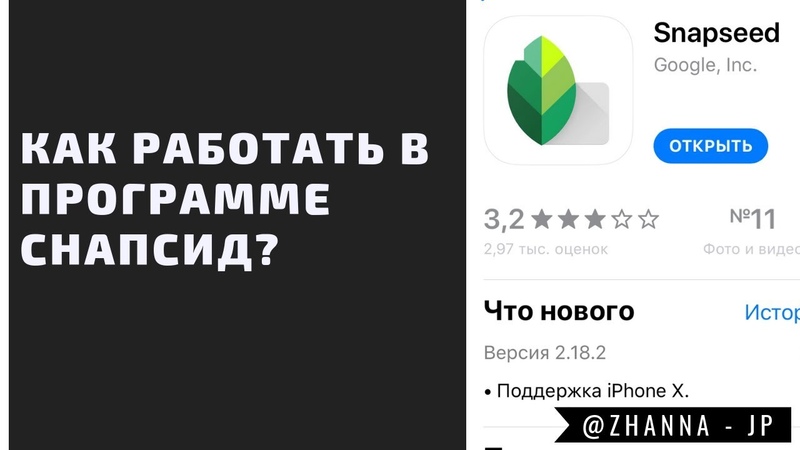
Snapseed – это фоторедактор, который может пригодится, как рядовым пользователям, так и профессиональным фотографам. Для этого редактор фото для Android скачивают и переносят выбранные снимки на планшет или другое мобильное устройство. Потом можно редактировать и загружать себе на сайт изображения.
Преимущества Snapseed
Snapseed можно сравнить с профессиональными редакторами графической направленности с наличием одного важного преимущества. Это его портативность. Раньше качественно редактировать фото можно было только на компьютере. Сейчас легко обходятся планшетом и даже смартфоном. Его освоит по силам каждому желающему несмотря на мощность и солидность. RAW коррекция в автоматическом режиме сможет выделить и оттонировать светлые и темные стороны снимка, сделать его более четким. Вы для этого лишь нажимаете кнопку.
Вот несколько советов по использованию:
- Объёмность изображению можно придать, настраивая контурную резкость и структуру фото или изображения.

- Эффект кадрирования убирает из снимка лишние элементы и вписывает его в заданные размеры.
- С помощью поворота выравнивается изображение на 180 градусов, а незаполненные места автоматически форматируются по теме.
- Функция кисти позволяет творить художественные шедевры.
С таким инструментом, как Snapseed с одними и теми же эффектами в разных сочетаниях можно добиться совершенно ошеломляющих результатов.
Все, что вам нужно знать об использовании Snapseed в Google+
Когда Google приобрела популярное мобильное приложение для редактирования, Snapseed, одной из первых вещей, которые они сделали, была версия для Mac. Недавно они повторно представили Snapseed для пользователей настольных компьютеровнезависимо от того, какую операционную систему они используют. Единственная загвоздка в том, что Snapseed теперь основан на браузере, если вы используете собственный браузер Google, Chrome.
Google не только привязал Snapseed к своей собственной операционной системе, но и привязал его к Google+, внедрив его функции в социальную сеть, которая оказалась популярной среди некоторых фотографов. И это не удивительно, поскольку в Google+ есть множество замечательных функций для обмена фотографиями.
И это не удивительно, поскольку в Google+ есть множество замечательных функций для обмена фотографиями.
Авто Улучшение
Если вы не хотите прилагать слишком много усилий для исправления своих изображений, вы будете рады узнать, что функция автоусиления из Snapseed была перенесена в Интернет. Помимо простого автоматического исправления изображений, вы также можете точно настроить определенные параметры, а именно: яркость, контрастность, насыщенность, тени, тепло и структуру.
Точная настройка изображений
Изображение мелодии: Как и следовало ожидать от любого сервиса редактирования фотографий, вы должны иметь возможность регулировать яркость, контрастность и насыщенность изображения. С помощью функции Tune Image вы можете сделать это, в дополнение к настройке теплоты и теней изображения.
Выборочная настройка: Это одна из лучших функций Snapseed — возможность регулировать яркость, контрастность и насыщенность определенных точек изображения.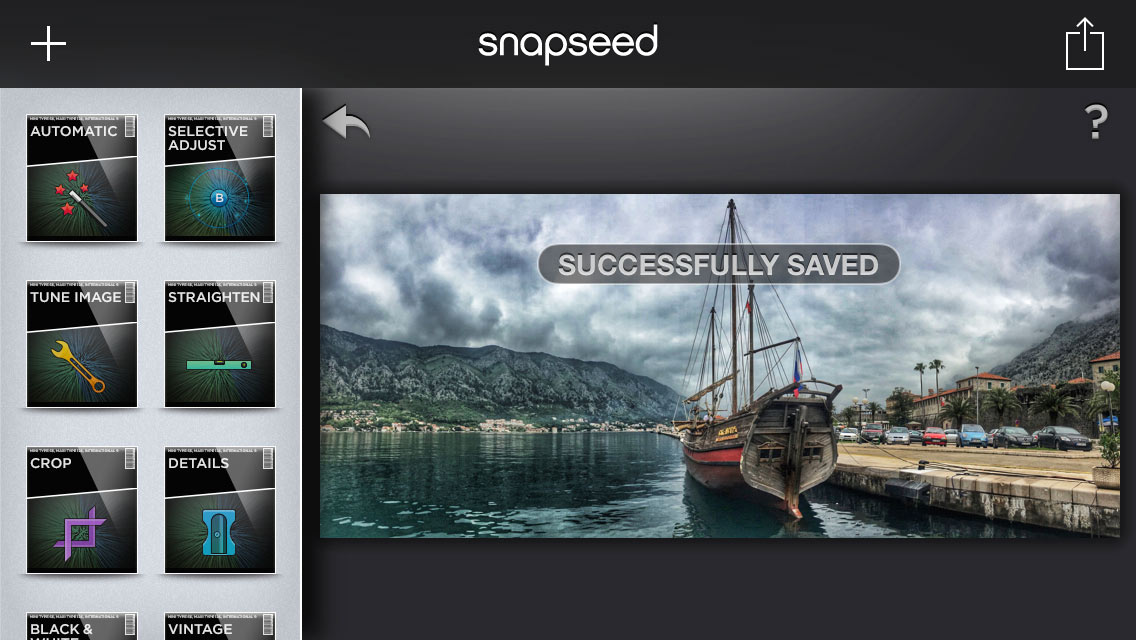 Вы начинаете с добавления «контрольной точки». Нажмите кнопку «+» и укажите место на изображении, которое вы хотите настроить. После нажатия вы должны увидеть меню с четырьмя опциями. Стрелки позволяют настроить диапазон изображения, на который будут влиять ваши изменения. Другие три кнопки — B, C, S — позволяют регулировать яркость, контрастность или насыщенность.
Вы начинаете с добавления «контрольной точки». Нажмите кнопку «+» и укажите место на изображении, которое вы хотите настроить. После нажатия вы должны увидеть меню с четырьмя опциями. Стрелки позволяют настроить диапазон изображения, на который будут влиять ваши изменения. Другие три кнопки — B, C, S — позволяют регулировать яркость, контрастность или насыщенность.
После того, как вы выбрали параметр, который хотите настроить, вы можете просто провести мышью вправо, чтобы увеличить его. Скольжение влево уменьшает его.
Подробности: С помощью этого параметра вы можете настроить «резкость» своего изображения или выделить еще больше деталей изображения с помощью параметра «Структура».
Обрезать и повернуть: Финал основных настроек позволяет обрезать изображения с заранее установленными размерами, включая 1: 1, 4: 3, 16: 9 и более. Вы также можете чередовать поле кадрирования между пейзажем или портретом. Помимо поворота изображений вправо или влево, еще одной ключевой функцией, предлагаемой Snapseed, является возможность выпрямления изображений.
фильтры
Как и следовало ожидать, любой сервис редактирования фотографий должен поставляться с предварительно установленными фильтрами, и фильтры Snapseed определенно не разочаровывают. Есть шесть фильтров на выбор.
- ‘драма‘Фильтр дает почти HDR-подобное качество ваших изображений, но он немного более тонкий и реалистичный.
- Центр Фокус позволяет вам выбрать окружность на вашем изображении и размыть ее.
- марочный дает вашим изображениям ощущение старой школы и поставляется с регулируемым виньетированием. На компьютере вы также можете выбрать один из стилей и настроить цветовой оттенок винтажного фильтра.
- Retrolux, Последний добавленный фильтр Snapseed также имеет винтажный вид, но благодаря царапинам и легким утечкам. В Google+ есть множество маленьких настроек, которые вы можете выбрать — разные шаблоны утечек, разные стили и цвета.

- Черное и белое не только позволяет создавать великолепные черно-белые фотографии, вы также можете регулировать яркость и контрастность в этом параметре, а также выбирать из шести различных стилей.
- Tilt-Shift делает именно то, что написано на этикетке. Вы можете использовать эту функцию, чтобы создавать удивительные изменения наклона прямо в Google+.
Наконец, вы также можете выбрать один из 21 различных кадров, чтобы оживить ваши фотографии.
Мобильный или браузер?
Основное различие между мобильной и браузерной версиями Snapseed заключается в том, что каждый параметр в версии браузера поставляется с предустановками. Так, например, в функции «Tune Image» есть шесть предустановок: нейтральный, поп, лифт, капризный, обесцвеченный и темный.
В мобильном приложении вы можете только настроить контраст и цветовую коррекцию. Две дополнительные настройки, которые вы также можете настроить в браузере, — это уменьшение шумоподавления, а также добавление виньетирования к вашим изображениям.
Когда дело доходит до функции Tune Image, баланс и атмосфера мобильного приложения заменяются тенями и теплом, что несколько разочаровывает. Функция окружения действительно помогает придать вашему изображению немного большую глубину, тогда как функция тепла немного плоская. Функция теней в браузере, однако, является отличным дополнением и помогает вносить незначительные, но необходимые изменения в ваши изображения.
Функция обрезки практически идентична. Единственное отличие состоит в том, что в мобильном приложении есть дополнительное измерение обрезки 7: 5, которое недоступно в версии браузера. Выборочная настройка, детализация и «творческие настройки» идентичны мобильному приложению, за исключением настроек, упомянутых ранее.
Чтобы узнать больше о том, как использовать Snapseed в браузере, посетите страницу поддержки Google. И если вы еще не знакомы с мобильной версией приложения, обязательно ознакомьтесь с нашим обзором Snapseed для Android
,
Что вы думаете об использовании Snapseed в Google+? Как вы думаете, это попытка Google привлечь больше людей в свою социальную сеть? Дайте нам знать об этом в комментариях.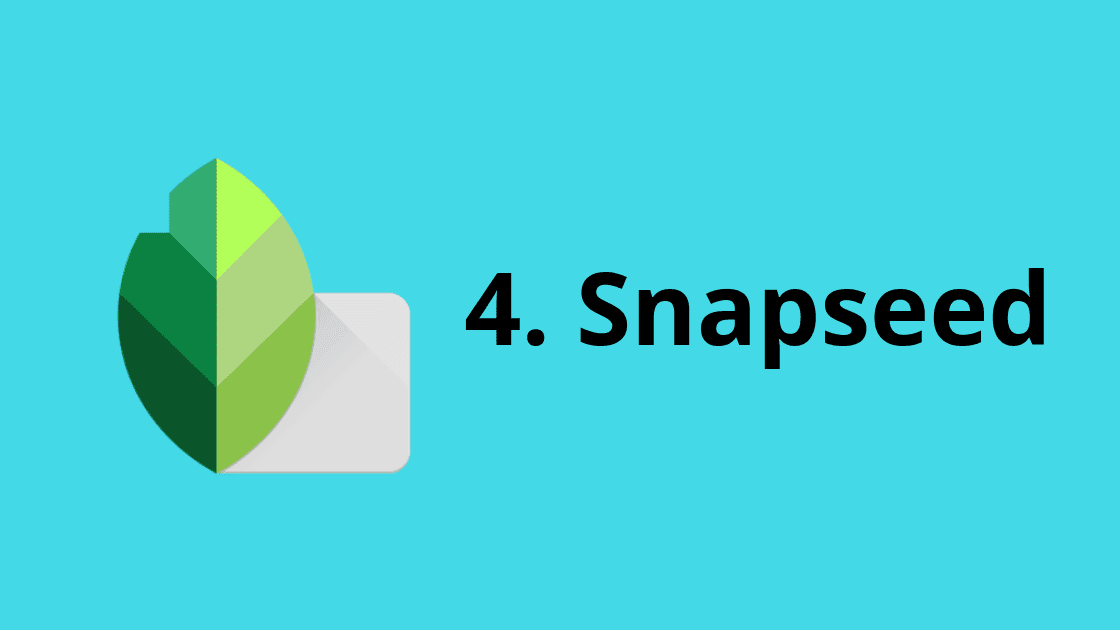
Запуск Snapseed на компьютере
Snapseed – один из наиболее масштабных фоторедакторов, реализованных для мобильных платформ iOS и Android. Учитывая, что большинство пользователей по-прежнему предпочитают обрабатывать снимки на компьютере, встает вопрос об использовании Snapseed совместно с ОС Windows. Сегодня мы рассмотрим, возможен ли запуск данного сервиса на компьютере в режиме онлайн.
Сразу следует оговориться, что на текущий день онлайн-версия редактора Snapseed отсутствует, хотя еще год назад все было иначе: поскольку данный сервис принадлежит компании Google, то и оналайн-версия редактора была встроена в сервис Google Фото.
Спустя время Google решила отказаться от онлайн-версии Snapseed, хотя редактор в Google Фото все же присутствует: он более не имеет названия популярного мобильного приложения, а также набор возможностей теперь совершенно иной.
Так как же запустить Snapseed на компьютере? Здесь у вас лишь два варианта: либо использовать онлайн-фоторедакторы, функциональность который близка к Snapseed, либо же использовать специальные программы-эмуляторы, позволяющие запускать на компьютере приложения для Android.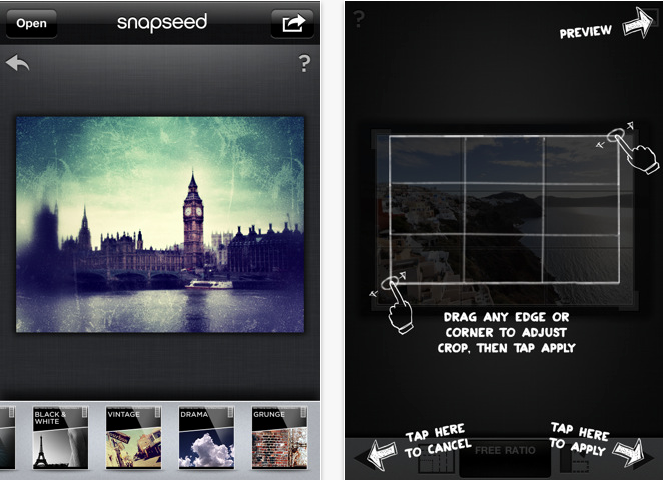 Постараемся рассмотреть оба способа подробнее.
Постараемся рассмотреть оба способа подробнее.
Использование онлайн-сервисов, схожих с Snapseed
Пожалуй, наиболее оптимальный способ, поскольку функциональность большинства существующих фоторедакторов (если не говорить о профессиональных решениях) идентична.
Avatan
Один из наиболее функциональных фоторедакторов, который позволяет производить комплексную обработку фото. Возможности Avatan действительно впечатляют: полный комплект инструментов для цветокоррекции, возможность ретуши портретов, создание коллажей, клонирование фрагментов на изображениях, создание поздравительных открыток, применение фильтров и многое другое. Работа с Avatan может осуществляться во весь экран, а значит, вас не будет отпускать ощущение того, что вы работаете с полноценной компьютерной программой.
Перейти к онлайн-сервису Avatan
PicsArt
Сегодня PicsArt – это не просто фоторедактор, а полноценная социальная сеть, позволяющая делиться с миром своими фотоработами. Естественно, если вы планируете использовать сервис исключительно как редактор, то функции социальной сети можно опустить.
Естественно, если вы планируете использовать сервис исключительно как редактор, то функции социальной сети можно опустить.
Если рассматривать PicsArt исключительно как фоторедактор, то в итоге мы получаем функциональное решение с возможностью комплексной обработки фото и стабильный интерфейс, с которым действительно приятно работать. Более того, сервис поддерживает русский язык, а значит, вам не придется «методом тыка» выяснять, как действует тот или иной инструмент.
Перейти к онлайн-сервису PicsArt
Pixiz
Онлайн-сервис Pixiz несколько отличается от решений, приведенных ниже, и связано это с тем, что он включает в себя десятки разнообразных шаблонов для преображения фотографий.
Если вы давно наблюдали за фотографиями с удивительными эффектами, то большинство из них можно буквально в два счета реализовать в Pixiz.
Но помимо готовых эффектов здесь присутствует и привычный полноценный фоторедактор, в котором можно внести все требуемые изменения по отношению к фото: отрепетировать цвет, обрезать, развернуть, выровнять, применить фильтр, наложить текст, рисунок и многое другое.
Перейти к онлайн-сервису Pixiz
Запуск Snapseed на компьютере с помощью эмулятора ОС Android
Более сложный в исполнении способ, но это единственное решение, если вы хотите запустить на своем компьютере именно Snapseed, а не любой другой фоторедактор.
В данном случае нам потребуется обратиться к помощи специальных программ-эмуляторов, коих сегодня достаточно, например, BlueStacks. Мы же в нашем примере воспользуемся эмулятором Nox, который обладает приятным интерфейсом, высокой функциональностью, но при этом не будет перегружать компьютер.
Скачать Nox App Player
- Установив на компьютер программу NOX App Player, запустите ее, а затем откройте на рабочем столе иконку Play Маркет.
- Чтобы скачивать приложения из Play Маркет, вам в обязательном порядке потребуется авторизироваться в системе Google. Если у вас уже есть аккаунт – просто выполните вход, а если нет – вам потребуется зарегистрироваться.
- Итак, когда вход будет выполнен, а Play Маркет запущен, кликните по строке поиска и введите наименование искомого приложения – Snapseed.

- Когда на экране отобразится результата поиска, вам остается лишь кликнуть около него по кнопке «Установить», а затем дождаться окончания загрузки и установки.
- Наше приложение установлено и готово к запуску с рабочего стола.
- На экране запустится приложение Snapseed, для работы с которым вам остается лишь добавить изображение, над которым и будет проводиться редактирование. Если вы переместите изображение в Nox Player, на экране отобразится дополнительное меню, в котором вам следует выбрать кнопку «Открыть папку NoxPlayer».
- В следующее мгновение изображение отобразится в Nox, после чего вы его выбираете одним кликом мыши и отмечаете приложение, в котором его требуется открыть – это Snapseed.
- Готово. Изображение открылось в Snapseed, а значит, вы можете приступать к редактированию Разверните для удобства окно эмулятора во весь экран и пользуйтесь всеми возможностями Snapseed на своем компьютере.
Надеемся, данная статься была для вас полезна.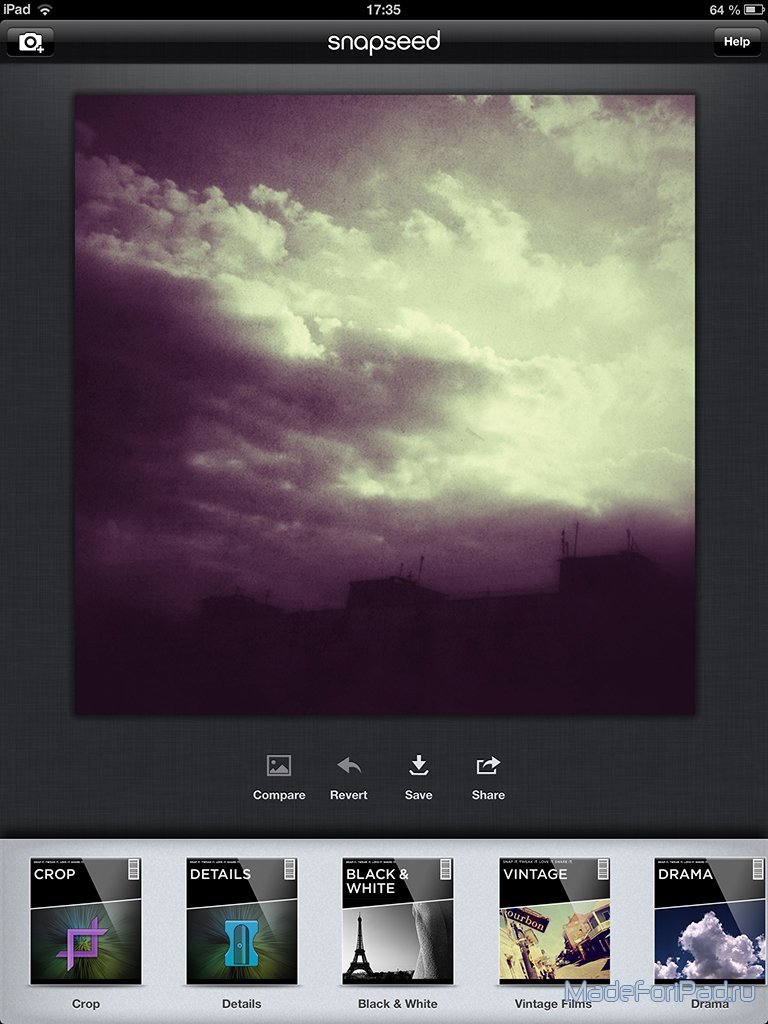
Программа Snapseed, как пользоваться, фоторедактор на все случаи Блог Ивана Кунпана
Программа Snapseed, как пользоваться? В этой статье поговорим об этой программе и обработаем в ней фотографию, чтобы сделать ее качественной.
Snapseed, что это за программаЗдравствуйте, друзья! Пользователи, которые используют социальные сети, например, Инстаграм, загружают туда свои фотографии. С их помощью они привлекают новых подписчиков на страницы социальных сетей.
После снимка на телефоне, фотография (изображение) не всегда бывает качественной. А многим людям хотелось бы, чтобы их фото выглядели намного лучше. Какие программы использовать на телефоне, чтобы обработать свое фото и выложить его в Интернете в хорошем качестве?
Для этого мы будем использовать программу – Snapseed. Что это за программа? Приложение Snapseed – это графический редактор, который обрабатывает любое фото на мобильном телефоне и компьютере. Данное приложение было куплено компанией Google – 12 сентября 2012 года, у компании разработчика этой программы Nik Software. С тех пор оно обновляется и поддерживается в Интернете разработчиками Google.
С тех пор оно обновляется и поддерживается в Интернете разработчиками Google.
Программа Snapseed, как пользоваться? Ее мы рассмотрим в следующей части статьи.
к оглавлению ↑Программа Snapseed, что она умеет, ее возможностиВажно рассмотреть возможности программы Snapseed, чтобы выяснить, что она умеет:
- Программа качественно и бесплатно обрабатывает фото с помощью специальных фильтров.
- Есть много инструментов для обработки фотографий. Это коррекция фото, резкость, поворот, точечная коррекция, виньетка, кисть и другие.
- Она сохраняет фото на телефон. Приложение может сохранить обработанную фотографию на телефон в формате JPG и при сохранении можно выбрать другие форматы.
- Приложение работает не только на телефоне. Его Вы сможете установить, как на телефон, так и на компьютер.
- К одному и тому же изображению, программа может применить все фильтры настроек. Согласитесь, ведь так удобно редактировать фотографию.
 Не нужно постоянно делать новые операции с фото, чтобы сохранить изменения. Достаточно одного сохранения и фотография будет сохранена на телефоне.
Не нужно постоянно делать новые операции с фото, чтобы сохранить изменения. Достаточно одного сохранения и фотография будет сохранена на телефоне.
Мы разобрали основные возможности и умения программы Snapseed. Далее мы ее скачаем и установим на телефон или компьютер. Затем научимся ей пользоваться.
к оглавлению ↑Где скачать программуЛучше всего скачивать приложение Snapseed на телефон через Плей Маркет. Вбиваете в нем название программы и нажимаете на кнопку «Поиск» (Скрин 1).
Затем нажимаете «Установить», чтобы она установилась на Ваше мобильное устройство.
Если хотите работать на компьютере с этой программой, будьте готовы к сложностям. Придется устанавливать на компьютер эмулятор Андроида – Блюстакс, который сильно нагружает средние по мощности компьютеры. Когда его установите, напишите в поиске эмулятора наименование программы – Snapseed и нажмите кнопку «Установить». Все действия с этой программой будут происходить не на компьютере, а в эмуляторе Блюстакс.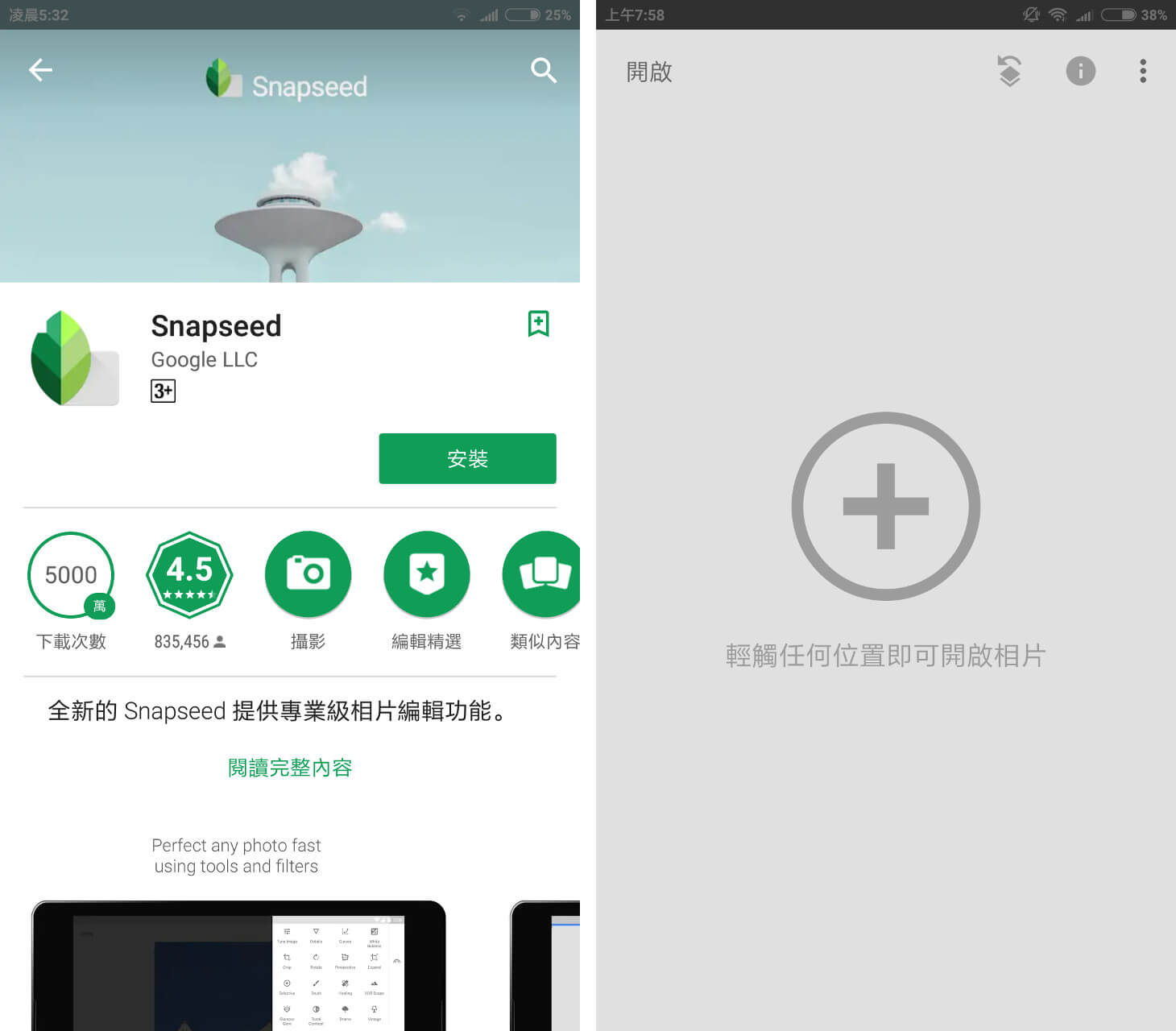
Итак, нужно ответить на главный вопрос, Snapseed, как пользоваться? На самом деле это удобная программа. Придерживайтесь простой схемы использования программы:
- скачиваете и устанавливаете ее на мобильное устройство;
- запускаете приложение Snapseed на телефоне;
- делаете снимок своего лица и добавляете фотографию в приложение, через кнопку «Добавить»;
- далее нажимаете на вкладку «Инструменты»;
- выберите нужный Вам инструмент для изменении фото, например, коррекция;
- далее, откройте этот инструмент и проведите пальцем на фото, чтобы совершить с ним изменения;
- нажимаете справа в приложение на галочку, чтобы сохранить обработанную фотографию.
Это приложение бесплатное и пользоваться им научиться даже новичок. Далее, поработаем с ним на практике.
к оглавлению ↑Snapseed, как пользоваться на Андроид и АйфонеСначала разберем использование программы Snapseed в телефонах разработанные на платформе Андроид. Итак, запускаете программу на телефоне (Скрин 2).
Итак, запускаете программу на телефоне (Скрин 2).
Далее откроется окно, в котором будет сообщение – «Нажмите в любом месте, чтобы открыть фото». Нажимаете по выбранному месту в приложении и добавляете в него фотографию с телефона.
Когда фотография загрузится в приложение, в нем будет отображаться панель управления (Скрин 3).
Все что нам нужно, выбрать это раздел управления – «Инструменты». Выбираете его и устанавливаете коррекцию яркости на фото.
К примеру, нужно сделать светлую фотографию. Мы проводим пальцем вверх или вниз по телефону и яркость изображения будет заметно изменяться.
Вы можете установить резкость фотографии, выбрав предварительно этот параметр настроек, из раздела «Инструменты».
Если мы нажмем на инструмент – «Кисть», то сможем закрасить фон изображения различными цветами. Например, для картинки необходим красный цвет. Выбираете его из палитры цветов и проводите пальцем вокруг фото, чтобы закрасить фон картинки красным цветом.
Вы можете пользоваться этим приложением на Айфоне. Оно работает аналогичным образом, как и на Андроиде.
к оглавлению ↑Можно ли работать в программе Snapseed на компьютереНа компьютере можно работать в программе Snapseed. Есть два способа это сделать:
- С использованием эмулятора Андроид Блюстакс.
- Пользоваться программой онлайн через Google.
Всю работу программы здесь расписывать не будем. Скажем только то, что в Блюстексе, работать с этой программой будет неудобно, если у Вас слабый компьютер.
Находите эту программу в эмуляторе, далее открываете ее. Добавляете в нее фото и редактируете, так, как мы рассматривали выше в телефоне. Все действия будут одинаковы, ведь это эмулятор Андроида.
А программу онлайн мы рассмотрим чуть ниже в статье.
к оглавлению ↑Как пользоваться программой Snapseed онлайнИтак, как пользоваться программой Snapseed через Интернет? В этом Вам поможет сервис Google-фото, который работает на основе этого приложения.
Мы открываем на компьютере браузер Google и нажимаем на список приложений, из которых выбираем «Фото» (Скрин 4).
Это и есть приложение Snapseed от Гугл, который доступен в режиме онлайн.
Далее переходите в него и нажимаете кнопку «Загрузить», чтобы добавить в программу фото с компьютера (Скрин 5).
Затем, кликните мышкой по кнопке «Изменить», чтобы отредактировать фотографию (Скрин 6).
В панели редактирования фото, Вы можете выбрать цветовой стиль и увеличить, либо уменьшить яркость фотографии. Далее, нажмите кнопку «Готово» или «Скачать», чтобы сохранить на компьютер измененную фотографию.
Онлайн сервис имеет мало функций для редактирования фото поэтому, лучше воспользоваться приложением.
к оглавлению ↑ЗаключениеВ статье мы разобрались с вопросом, Snapseed, как пользоваться. Обработали фотографию в приложении и сохранили ее на телефон, и компьютер. Пользуйтесь этим бесплатным приложением на телефоне — это удобно. На компьютере эта программа будет забирать много ресурсов и система компьютера начинает от этого медленно работать.
На компьютере эта программа будет забирать много ресурсов и система компьютера начинает от этого медленно работать.
Спасибо за внимание и удачного Вам редактирования фотографии!
С уважением, Иван Кунпан.
Просмотров: 603
Snapseed онлайн
Фоторедактор – важнейший инструмент активного интернет-пользователя. С его помощью практически любая фотография после обработки может стать более привлекательной. В данной статье речь пойдет о фоторедакторе Snapseed, а конкретно — о его online версии.
Вход в Snapseed
Изначально Snapseed предназначался для мобильных устройств и планшетов, поэтому на данный момент программа не имеет собственного сайта, она встроена в приложение Google Фото.
- Чтобы воспользоваться редактором, необходимо иметь аккаунт Google +.
- После авторизации нужно перейти на главную страницу поисковика Google. В правом верхнем углу кликните сначала на квадратик, а потом на «Фото».

- Прежде чем начать обработку фотографии, нужно загрузить ее из компьютера. Для этого нажмите «Загрузить».
- Когда изображение загрузилось, кликните на него левой кнопкой мыши, а потом на «Карандаш» в правом углу.
Возможности Snapseed
Snapseed — это простая в использовании программа, но тем не менее она способна обрабатывать фотографии на достаточно высоком уровне. Ниже мы рассмотрим внешний вид и основной функционал фото редактора.
Интерфейс
Дизайн Snapseed незамысловатый: слева располагается редактируемая фотография, а справа набор инструментов, разделенный на три колонки.
- Первая — «Панель фильтров». Можно применить уже готовые цветовые шаблоны на фотографию, причем можно регулировать насыщенность того или иного фильтра;
- Вторая — «Основные настройки». Здесь корректируется яркость, насыщенность и цвет фотографии;
- Третья — «Кадрирование/Поворот».
 Позволяет обрезать, поворачивать и менять размер фото.
Позволяет обрезать, поворачивать и менять размер фото.
Другие фото редакторы
Онлайн фото редакторов достаточно много, и они вполне могут составить серьезную конкуренцию Snapseed. В список таких входят следующие программы.
Pixlr Editor
Это полу профессиональный фото редактор с полным набором инструментов для обработки фотографии. У него даже есть История редактирования, возможность накладывать Слои и интерфейс на русском языке. Pixlr — удобная программа с мощнейшим функционалом, подходящая как для новичков, так и для продвинутых фотографов.
Перейти к онлайн фото редактору Pixlr
Fotor
Будучи более простым редактором в сравнении с Pixlr, Fotor всё-таки имеет ряд любопытных функций: можно создавать коллажи и поздравительные карточки. А модуль «Beauty» позволяет изменить на фото макияж, цвет и форму лица.
Перейти к онлайн фото редактору Fotor
PicMonkey
Также удобен и прост в работе как и предыдущие фоторедакторы. Особенность его в том, что здесь есть раздел «Touch up», который может качественно отредактировать фотопортрет без особых усилий со стороны пользователя. Минус PicMonkey — много платных функций.
Особенность его в том, что здесь есть раздел «Touch up», который может качественно отредактировать фотопортрет без особых усилий со стороны пользователя. Минус PicMonkey — много платных функций.
Перейти к онлайн фоторедактору PicMonkey
Snapseed — качественный редактор фотографий. Однако в сравнении с конкурентами он имеет слишком мало возможностей для обработки. По сути, данный фоторедактор отлично подходит для моментальной коррекции любительских фото, что может пригодиться пользователям социальных сетей.
Программы для обработки фотографий — ТОП 5
На просторах интернета много всяких приложений для обработки фото на Андроид и IOS, но выбрать лучшие поможет данный ТОП от сайта anderbot.com. В этой статье представлены лучшие приложения на 2018 год для создания качественных картинок с помощью смартфона.
Snapseed — профессиональный инструмент от именитой компании
Корпорация Гугл славится своими качестнными приложениями и передовыми технологиями, в теме коррекции фоток разаботчики от Google тоже приуспели, создав Snapseed. Программа умеет изменять яркость, контрастность, насыщенность, световой баланс, силу световых участков и теней, тепла\холода и всё это для пределенного участка функцией “Выборочно”. Например, можно выбрать небо и сделать его более выразительным, не трогая остальные части фотографии. Помимо этого есть ещё следующие функции:
Программа умеет изменять яркость, контрастность, насыщенность, световой баланс, силу световых участков и теней, тепла\холода и всё это для пределенного участка функцией “Выборочно”. Например, можно выбрать небо и сделать его более выразительным, не трогая остальные части фотографии. Помимо этого есть ещё следующие функции:
- Кадрирование\поворот\перспектива;
- Кисть;
- Эффект размытия;
- Применение различных фильтров, таких как винтаж, драма, крупное зерно, черно-белое и так далее.
Snapseed для iOS умеет работать со слоями, в любой момент есть возможность перейти в историю изменений и удалить тот или иной эффект либо немного его подкорректировать. Приложение для обработки фото доступно как на Андроид, так и на айфон.
Adobe Photoshop Fix — лучшая пластика
Это первая программа от Адоб для фотокоррекции на Андроид — Фикс. Скачать её стоит ради пластики и точечного восстановления фото. Всего в пару кликов можно изменить форму лица, увеличить или уменьшить части тела и проделать прочие пластические операции. Также программа подойдет для удаления лишних деффектов на фото через точечное восстановление. Нажав на участок фото, можно удалить морщину, прыщ либо целый объект на фоне.
Adobe Photoshop Mix — объединение нескольких картинок
Вторая утилита от Адоб — Микс. Создана для работы с несколькими фото одновременно посредством слоев. Во время редактирования на рабочем столе есть линия слоев, где можно выбрать имеющийся слой с картинкой либо добавить новый. Это будет полезно для следующий целей:
- Добавить на фото какой-то объект либо перекрыть его другим;
- Заменить задний фон;
- Добавить полупрозрачный элемент.
PicLab – Photo Editor
Простое, но удобное приложение для обработки фото с несложными действиями и лакончичной системой. В ПикЛаб имеется большой выбор уже готовых фильтров и коллажей, рамок, шрифтов и прочего. Можно объединять несколько фотографий в рамки и создавать красивые альбомы, делать открытки. А с помощью добавление элементов можно придать атмосферности на фото, вставив больше снего, световых лучей, сердечек и так далее.
Студия шрифта – Текст на фото
Лучшее приложение для обработки фото с внедрением графических элементов и текста. Любите приложения для обработки фото с текстом, тогда это шанс добавить в истаграм красивую фотографию. Не пишите просто текст, примените симпатичный шрифт, организуйте фон и нарисуйте забавные элементы вокруг надписей.
Скачайте эти бесплатные приложения для обработки фото через сервис anderbot.com. Это база программ для Android с понятным интерфейсом и широким выбором.
Snapseed APK для Android — Загрузите
Бесплатное редактирование фотографий для устройств Android
Snapseed — это бесплатное программное обеспечение для редактирования фотографий, принадлежащее Google. Это приложение привносит в ваш телефон возможности компьютерного редактора с простыми в использовании предустановленными фильтрами . Помимо этого, для профессиональных или начинающих фотографов существует множество инструментов для редактирования изображений способами, которые иначе существуют только в дорогих программах для редактирования фотографий.
Мощный инструмент совершенно бесплатно
Особенностью Snapseed является то, что это был первый полностью бесплатный редактор изображений.Кроме того, по сравнению с профессиональным программным обеспечением , таким как Adobe Photoshop, он не намного короче по функциям или эффективной мощности для управления изображениями.
Это приложение не зря пользуется большой популярностью в фотографическом сообществе. Используемые здесь инструменты эффективны и делают именно то, что от них требуется. Компания Nik Software изначально разработала приложение до того, как его купила компания Google.
Google теперь поддерживает приложение, поэтому программное обеспечение остается в актуальном состоянии. Следует также отметить, что у приложения есть версия для iOS, которая немного отличается.Версия для Android так же хороша, также доступна версия Snapseed для ПК .
Как использовать Snapseed
После того, как вы загрузили и установили Snapseed APK , можно легко приступить к работе. На начальном экране вас попросят выбрать картинку. Впервые он попросит предоставить вам доступ к вашим фотографиям. В противном случае вы можете выбрать учебник, который находится в верхней части экрана.
После того, как вы выбрали изображение, оно откроется на экране с опциями внизу: внешний вид, инструменты и экспорт.Первый состоит из предустановленных тем редактирования . Они автоматически изменят ваши изображения, как и фильтры Instagram.
В разделе инструментов есть все, например урожай , гламурное свечение, нуар и многое другое. Эти настройки помогут вам получить от изображений именно то, что вы хотите. С его помощью становится проще обновлять изображения. Одна из проблем заключается в том, что на одной вкладке собрано огромное количество опций.
Наконец, не забудьте экспортировать / сохранить файл.Вы можете сохранить его на свой телефон, экспортировать как JPG , экспортировать в определенную папку или поделиться им напрямую в социальных сетях, будь то в своей истории или в ленте. Однако одна проблема заключается в том, что Snapseed не сохраняет ваше изображение автоматически.
Хорош ли Snapseed?
Следующей особенностью является качество того, что делает Snapseed. Он был разработан с учетом мобильных телефонов, поэтому им легко пользоваться. Например, при изменении тонов вы можете легко управлять им, перемещая вправо и влево для увеличения или уменьшения.
Эти функции не всегда интуитивно понятны; однако учебные пособия помогут устранить любую путаницу, которая может возникнуть у вас как у пользователя. Вы лучше разберетесь с ними и сможете применить полученные знания при редактировании. Качество снимков, когда они выходят, также четкое и чистое. Он также может редактировать фотографий в формате RAW .
Одна из лучших особенностей Snapseed заключается в том, что с помощью Stacks вы можете получить гораздо большую полезность. Это не только позволяет вам вернуть то, что вы сделали с редактированием, к более ранней версии, но также позволяет сохранить формат как внешний вид, чтобы в будущем можно было использовать те же настройки.
Альтернативы
Ведущим конкурентом бесплатных приложений Snapseed является VSCO . Что хорошо в конкурсе, так это то, что он делает упор на фотографирование, что позволяет вам заранее установить настройки для фотосъемки. Помимо того, что у VSCO нет такого сильного набора функций для редактирования фотографий, у VSCO есть много вещей, скрытых за экраном подписки.
Мобильное приложение Adobe Lightroom технически бесплатное и более мощное, чем Snapseed. К сожалению, за оплатой подписки скрывается много вещей.Кроме того, его не так просто использовать, как Snapseed. Если вы профессионал, Lightroom будет лучшим выбором, но в противном случае это уже слишком.
Последний конкурент Photoshop . Полезность этой программы выходит далеко за рамки простого исправления фотографий. С другой стороны, Snapseed эффективно сокращает все инструменты редактирования, оставаясь при этом бесплатным. Если вам нужно собрать много вещей в одном месте, Photoshop может быть хорошей покупкой.
Превосходное редактирование изображений для вашего телефона
Мобильное приложение Snapseed отлично справилось с задачей быть достаточно хорошим, чтобы быть чрезвычайно полезным, но не слишком хорошим, чтобы не быть бесплатным.Даже для профессиональных фотографов этого достаточно, но при этом учащимся будет легко пользоваться. В целом это хорошее место.
Последнее обновление упростило пользовательский интерфейс, что значительно упростило поиск всего. Они представили инструмент перспективы , который позволяет перемещать фокус фотографии. Наконец, к и без того обширной коллекции добавлено 11 новых образов.
Snapseed App | Скачать приложение для редактирования фотографий онлайн
Snapseed, без сомнения, является одним из лучших приложений для редактирования фотографий.Если вы человек, который не очень хорошо разбирается в функциях, доступных в базовом программном обеспечении для редактирования, а также не хотел бы погружаться в сложность более профессионального инструмента для редактирования фотографий. Тогда приложение SNAPSEED — идеальный инструмент для вас. Чтобы лучше объяснить это, приложение SNAPSEED позволяет вам достичь всех функций и качественного редактирования, которые вы найдете и ожидаете от профессионального программного обеспечения для редактирования изображений. Но без лишних сложностей, которые вы можете найти в таких профессиональных приложениях. Таким образом, это идеальное приложение для редактирования фотографий, позволяющее создавать профессиональные фотографии и картинки.
Фотографии и картинки играют очень важную роль в нашей жизни. Это те проблески нашего прошлого, которые мы хотим лелеять и хранить при себе до конца наших дней. Теперь, когда мы говорим, что хотим запечатлеть и сохранить момент на всю оставшуюся жизнь. Совершенно очевидно, что мы, скорее всего, сохраним эти воспоминания в самом лучшем качестве. Очевидно, мы хотели бы сохранить оригинальную суть момента, запечатленного на фотографии.
Но чаще всего видно, что когда вы делаете снимок или фото, получается не совсем так, как вы ожидаете.Может быть много причин, таких как освещение, аппаратные ограничения, программные ограничения и так далее. Вы вряд ли найдете сделанное фото таким, как вы ожидали. Однако теперь с помощью определенных приложений для редактирования фотографий вы можете очень легко привнести необходимую оригинальность в свою захваченную фотографию, которая на многих уровнях одновременно убедительна и успокаивает. И поэтому сегодня я предлагаю вам такое приложение, которое позволит вам сделать все, чтобы превратить ваши фотографии в воспоминания, которыми стоит похвастаться.
Лучшее приложение для редактирования фотографий — Snapseed
Более того, приложение SNAPSEED полностью бесплатное. Насколько это здорово? Вам не нужно платить ни копейки, чтобы превратить сделанные снимки в профессионально выглядящие снимки. Кроме того, это приложение очень легкое по сравнению с другими подобными приложениями. Общий размер всего приложения составляет всего 22 МБ. Таким образом, вы можете меньше беспокоиться о размере и объеме памяти вашего устройства.
В настоящее время приложение доступно более чем на 40 языках, что автоматически должно облегчить жизнь многим пользователям при использовании приложения.Изменения, которые вы вносите при использовании приложения SNAPSEED, являются полностью неразрушающими, что позволяет вам всегда сохранять высокое качество изображения без особых усилий.
ПриложениеSnapseed также очень хорошо подходит для использования на мобильных устройствах, поскольку оно было разработано специально для самого мобильного интерфейса. Таким образом, обеспечивается очень плавный рабочий процесс при использовании приложения на телефоне или планшете.
Наконец, Snapseed доступен как в Google Play Store, так и в магазине приложений Apple, причем более 50 000 000 загрузок из самого Play Store.Итак, если все еще есть сомнения, стоит ли это приложение того или нет. Тогда более 50000000 загрузок должны быть довольно убедительным ответом, чтобы принять решение.
Особенности приложения Snapseed:
В любом случае, раз уж мы закончили с основным описанием и вводной частью. Теперь давайте рассмотрим более технические аспекты этого приложения, которые делают его достойным.
- Во-первых, приложение SNAPSEED позволяет сохранять отредактированное и улучшенное изображение с очень высоким качеством, которое может иметь такое же разрешение, что и исходное изображение.Это позволяет сохранять изображения до максимального размера, который могут обрабатывать ваши устройства.
- Приложение SNAPSEED содержит около 29 различных инструментов и фильтров, которые позволяют легко превращать снятые фотографии в шедевры, которые нужно демонстрировать и ценить.
Инструменты, фильтры и другие функции:
- Функция RAW Develop — Эта функция позволяет легко вносить изменения и редактировать файлы RAW DNG и сохранять изображения без каких-либо потерь или шума.Вы можете очень легко экспортировать их в формате JPG для лучшей совместимости на разных устройствах.
- Он также содержит некоторые очень распространенные инструменты, такие как Tuning an image , Crop , Rotate , Vignette , Text и Contrast , которые также можно найти в других распространенных и базовых программах для редактирования фотографий.
- В дополнение к перечисленным выше инструментам приложение SNAPSEED содержит еще несколько профессиональных инструментов, например:
- Perspective — этот инструмент помогает исправить перекошенные линии и улучшить геометрию горизонтов и зданий на ваших изображениях.
- Баланс белого — Инструмент баланса белого позволяет настраивать цвета, используемые в изображении, чтобы оно выглядело и превращалось в более естественные фотографии по вашему желанию.
- Кисть (выборочная) — Функция выборочной кисти позволяет ретушировать экспозицию, яркость, теплоту и насыщенность только выбранной части изображения.
- Кривые — Эта опция дает вам возможность с точностью вносить изменения в уровни яркости ваших соответствующих изображений.
- Lens Blur — Эта замечательная функция позволяет вам придать профессионально размытый вид частям вашего изображения, чтобы важная часть была более заметной и приемлемой для глаза.
- Glamour Glow — Этот фильтр в основном для тех из вас, кто больше любит моду и блестки. Фильтр «Гламур» позволяет придать фотографиям и фотографиям более глянцевый и модный вид.
- Тональный контраст — Этот инструмент помогает внести необходимые изменения в цветовой контраст изображения, чтобы оно выглядело гармонично и умиротворенно.
- HDR scape — Может использоваться для мультиэкспозиции.
- Face Enhance — Наконец, этот фильтр в основном предназначен для улучшения вашей фотографии, уделяя больше внимания осветлению лица и сглаживанию кожи, чтобы лица выглядели так, как вы хотите на фотографиях.
Некоторые дополнительные фильтры включают: Drama , Grunge , Grainy Film , Vintage , Retrolux , Noir , Black and White вместе с небольшой коллекцией из кадров , которые вы можете добавить к вашим фотографиям, чтобы придать им более стильный вид.
Некоторые дополнительные ключевые функции и изменения по сравнению с предыдущими версиями:
Приложение SNAPSEED позволяет сохранять изменения и превращать их в индивидуальный или заранее определенный вид, который впоследствии можно применить к новым фотографиям, которые нужно редактировать. Абсолютно новая функция Stacks позволяет вам повторно посещать и редактировать любое изображение в любое время, а инструмент «Кисть» является более избирательным и может использоваться для применения изменений только к определенным нужным частям изображения, которое вы редактируете.
Хорошо, теперь, когда мы закончили с частью, разобрались с приложением и его функциями.Давайте перейдем к другому важному разделу, где я покажу и проведу вас по шагам, чтобы успешно загрузить и установить это приложение на ваше устройство Android и iOS.
Скачать приложение SnapseedКак загрузить и установить Snapseed Apk на Android?
Скачать для Android
- Прежде всего, вам нужно зайти в Google Play Store. Затем найдите и загрузите файл SNAPSEED APK на свое устройство или просто нажмите кнопку УСТАНОВИТЬ.
- Как только это будет сделано, просто щелкните приложение SNAPSEED, чтобы открыть его, и все готово.
- Для начала просто нажмите на знак плюса на экране и нажмите «Разрешить», когда появится сообщение, в котором вас попросят разрешить Snapseed доступ к вашим фотографиям, мультимедиа и другим файлам на вашем устройстве.
- После того, как вы закончите с этим, просто просмотрите все параметры и инструменты и внесите изменения в свое изображение по своему желанию.
ПРИМЕЧАНИЕ. Если вы устанавливаете файл apk SNAPSEED из магазина Google Play, вы можете просто нажать кнопку установки. Однако, если вы загружаете файл apk из другого источника. Затем вам сначала нужно будет загрузить файл apk, а затем вручную установить его, щелкнув загруженный файл apk.
Как загрузить и установить приложение Snapseed на iPhone (iOS)?
Скачать для iOS
- Прежде всего, вам нужно зайти в магазин приложений Apple, а затем найти приложение Snapseed.
- Как только вы найдете его, просто нажмите на него и дайте ему установить себя.
- После того, как вы закончите с этим, остальные принципы работы будут в значительной степени такими же, как показано в предыдущем разделе для версии Android.
- Нет никакой разницы в инструментах и функциях между версиями Android и iOS. Таким образом, использование приложения на любом из устройств должно быть практически одинаковым.
Как загрузить и установить Snapseed на ПК с Windows?
Скачать для Windows
- Самый первый шаг, который вам нужно выполнить, чтобы успешно запустить SNAPSEED, — это загрузить и установить Bluestack Emulator в вашей системе Windows.
- Как только вы закончите установку приложения Bluestack Emulator в вашей системе Windows. Затем откройте его и войдите в свою учетную запись Gmail, как при первом входе в Google Play Store.
- После входа в систему. Перейдите в Google Play Store, найдите приложение SNAPSEED и установите его.
- Остальная часть процесса такая же, как и в « SNAPSEED для Android, руководство », поскольку эмулятор предоставляет вам тот же интерфейс, что и на устройстве Android.
ПРИМЕЧАНИЕ. Нет доступного файла SNAPSEED EXE для Windows. Таким образом, установка приложения SNAPSEED на ваш ПК с Windows не является прямым процессом, а включает в себя ряд дополнительных шагов и установку приложений для запуска этого приложения в вашей системе Windows. Таким образом, пользователям рекомендуется использовать приложение на своих устройствах Android и iOS. Тем не менее, если есть необходимость запустить и использовать файл apk SNAPSEED в Windows. Вы можете выполнить следующие действия. [/ Blockquote]
Как загрузить и установить приложение Snapseed на Mac OS?
Загрузить для MAC
Как упоминалось в ранее объясненном руководстве по установке для Windows.Приложение SNAPSEED также недоступно для систем Mac. Тем не менее, если есть необходимость, вы можете выполнить следующие шаги.
- Для этого руководства вам сначала необходимо загрузить и установить эмулятор Andyroid . Он также работает аналогично тому, как описано ранее в руководстве по установке для Windows.
- После завершения загрузки и установки эмулятора перейдите в магазин Google Play таким же образом, как и ранее, и найдите приложение SNAPSEED.
- Как только вы найдете его, просто загрузите и установите приложение в систему эмулятора и запустите его.
- После этого весь остальной процесс будет таким же, как и на любом устройстве Android.
Требования и дополнительная информация:
Размер
- Для версии Android: 22 МБ
- Для версии iOS: 99,6 МБ
Требования
- Для Android: Android 4.4 и выше
- Для iOS: iOS 9.0 и выше.
Установки
- Google Play Store: более 50 000 000 загрузок
- Upto Down: более 1 951 901 загрузка
- com: более 153 000 загрузок
языков доступно в
Английский, арабский, каталонский, китайский, хорватский, чешский, датский, голландский, финский, французский, немецкий, греческий, иврит, хинди, венгерский, индонезийский, итальянский, японский, корейский, малайский, норвежский, польский, португальский, румынский, русский , Словацкий, испанский, шведский, тайский, турецкий, украинский и вьетнамский.
Заключение:Если вы спросите меня, почему вы должны использовать это приложение. Тогда мой ответ будет довольно простым. Прежде всего, это приложение поставляется с очень красивым и простым в использовании пользовательским интерфейсом, который не только делает ваш опыт увлекательным, но и намного проще. Кроме того, это приложение действительно легкое по сравнению с аналогичными приложениями. Это значительно снижает потребность в дополнительном пространстве и памяти, которая беспокоит большинство пользователей телефонов в любом месте. Наконец, фильтры и инструменты позволяют вам получить тот же стандарт изображения, который вы получите, если бы использовали какие-либо более сложные профессиональные инструменты.Таким образом, во всех этих отношениях наличие приложения SNAPSEED для ваших ежедневных настроек и редактирования фотографий просто бесспорно.
Что можно делать с приложением Snapseed?
Snapseed — это приложение для редактирования фотографий. Это бесплатно. Это неразрушающий. Он более мощный, чем Instagram, и если у вас есть место на вашем смартфоне или планшете, вы должны скачать Snapseed прямо сейчас, даже если вы профессиональный фотограф.
Snapseed — это приобретение Google для расширения возможностей Google в области фотографии.Теперь это приложение Google с мощными фильтрами для редактирования фотографий, которые вы можете использовать на своем смартфоне или планшете. Некоторые рассматривают Snapseed как ответ Instagram, но он предназначен для того, чтобы стать частью продолжающихся усилий Google по улучшению редактирования фотографий и общего доступа к программному обеспечению в целом. Nik Software — компания, которая изначально создавала Snapseed, — разработала широкий спектр фотофильтров и подключаемых модулей, специализирующихся на фильтрах с расширенным динамическим диапазоном (HDR). Google продолжает добавлять в приложение инструменты для расширения его возможностей.
Где найти Snapseed
Snapseed — бесплатное приложение, доступное как для мобильных устройств Android, так и для iOS. Делайте снимки на своем мобильном устройстве, применяйте фильтры Snapseed и делитесь ими в социальных сетях.
Snapseed — это инструмент художника с расширенными функциями, рекомендованный для серьезных фотографов, но его простые в использовании элементы управления делают его подходящим для всех, кто любит поиграть со своими изображениями. Для профессионалов это приложение, которое вы используете, когда хотите потратить время на создание расширенного изображения.
Что можно делать с Snapseed
Выберите фотографию из своей фото-библиотеки или сделайте новую фотографию. Используйте вкладку Looks и выберите эскиз в нижней части экрана, чтобы выполнить начальную настройку насыщенности изображения.
Большая часть работы по редактированию выполняется в разделе Tools приложения. Там вы найдете лечебную кисть, виньетку и фильтры гламурного свечения. Также есть креативные фоторамки, текстуры, гранж и световые эффекты.Вы можете вращать и обрезать изображения, исправлять перекошенные линии с помощью фильтра «Перспектива» и настраивать баланс белого изображений. Используйте фильтр «Кривые» для точного управления уровнями яркости. Каждый раз, когда вы касаетесь инструмента, вы открываете параметры, которые можете опробовать на своем изображении — щелкайте каждую миниатюру, чтобы применить эффект к вашему изображению и посмотреть, как оно выглядит.
Другие инструменты включают фильтры для поз головы, портретов, размытия объектива, двойной экспозиции и текста.
Когда вы будете довольны изменениями, которые вы внесли в свою фотографию, нажмите Экспорт .На экране экспорта вы можете поделиться отредактированным изображением, сохранить его отдельно от отдельной фотографии или создать копию с постоянными изменениями.
Весь процесс прост и не требует пояснений. Это также вызывает привыкание. Вы можете переходить от инструмента к инструменту, внося корректировки, зная, что ничто не является постоянным, пока вы не сделаете это постоянным.
Технические требования для Snapseed
Бесплатное приложение для Android доступно в магазине Google Play: Android OS 4.4 или новее
Бесплатное приложение iOS доступно в Apple App Store: OS 9.0 или новее
Совместим с iPhone, iPad и iPod touch
Спасибо, что сообщили нам об этом!
Расскажите, почему!
Другой Недостаточно подробностей Сложно понятьКак использовать Snapseed — программное обеспечение для редактирования фотографий для вашего мобильного телефона
Инструкции
Инструкции:
После завершения фотосессии самое время редактировать фотографии.Сначала загрузите Snapseed из своего магазина приложений. Snapseed — это бесплатная, простая в использовании программа, которая может редактировать фотографии практически на профессиональном уровне.
Просмотрите фотографии со съемок и выберите понравившийся. Загрузите его в Snapseed. (Примечание: у автора телефон Samsung, могут быть небольшие отличия между версиями.)
Snapseed включает готовые фильтры на вкладке Looks. После загрузки изображения попробуйте эти фильтры и посмотрите, как оно изменится. Сейчас самое время определиться с общей структурой
конечного продукта: вы хотите, чтобы он был цветным или черно-белым? Преувеличенно или незаметно? Яркий или темный? Должен ли он выглядеть отредактированным или изменения должны быть незначительными?
Выйдите из вкладки Looks, нажав X.Теперь перейдите на вкладку Инструменты. При использовании этих инструментов флажок справа добавляет внесенные изменения, а значок X слева отменяет только несохраненные изменения. Если вы ошиблись, перейдите к третьей кнопке справа вверху экрана. Это позволяет вам отменить, повторить или просмотреть сделанные изменения.
Сначала используйте кнопки кадрирования, поворота, перспективы и расширения, чтобы изменить изображение и сузить фокус. Подумайте о том, как кто-то другой может просмотреть изображение. Попробуйте вырезать отвлекающие детали фона или подумайте, почему вы можете захотеть их включить.Конус движения акцентирует что-нибудь на ремешке? Обязательно попробуйте инструмент перспективы. И он, и инструмент расширения заметят похожие узоры на заднем плане и продолжат их.
Затем попробуйте кнопки «Настроить изображение», «Детали», «Кривые», «Баланс белого» и «Масштаб HDR». Они имеют более технический характер, но вам не нужно понимать всю теорию цвета или терминологию, чтобы понять, что они делают. Попробуйте изменить каждый из уровней, чтобы увидеть, что вам нравится. Не бойтесь отказаться от прежнего видения, если найдете что-то, что вам больше нравится.
Если вы не решаетесь вносить серьезные изменения, попробуйте инструменты «Выборочный» и «Кисть». Эти инструменты позволяют вносить небольшие изменения в выбранные места, а не во все изображение. Эти инструменты могут быть особенно хороши для выделения участников группы, их инструментов, логотипов или чего-либо еще, что вы хотите выделить. Если в исходном кадре есть что-то, от чего вы хотите избавиться, попробуйте инструмент «Исцеление».
Инструменты Glamour Glow, Tonal Contrast, Drama, Vintage, Grainy Film, Retrolux и Grunge довольно просты.Попробуйте каждый из них, не забудьте изменить все возможные функции в каждом, чтобы почувствовать, что вам нравится.
Если вы хотите попробовать черно-белые снимки, используйте инструменты «Черно-белое» или «Нуар». Имейте в виду, что цвет так же важен для черно-белых изображений, как и его можно использовать для создания текстур и ощущений. Попробуйте изменить насыщенность или оттенок раньше, а затем перейти к черно-белому, чтобы увидеть, как это повлияет на конечный продукт. Помните, что просто создание черно-белого изображения не делает его автоматически более художественным.
Инструменты «Портрет» и «Поза головы» позволяют выделять или корректировать изображения людей на фотографиях. Это может быть очень полезно, но не переусердствуйте! Корректировка лица может быстро стать ужасающей.
Инструменты Lens Blur и Vignette позволяют создавать действительно интересные конечные эффекты. Попробуйте поиграть с ними, чтобы решить, помогают ли они выделить фокус вашего снимка. Точно так же двойная экспозиция может создавать крутые эффекты. Однако, особенно с двойной экспозицией, неудачно сделанная попытка не лучше, чем отсутствие попытки.Попробуйте поискать в Интернете учебные пособия о том, как эффективно выполнять техники более высокого уровня.
Наконец, инструменты «Текст» и «Рамки» говорят сами за себя. Обязательно попробуйте найти правильный стиль и размещение текста. Слишком центральное изображение может отвлекать от изображения, слишком периферийное может затеряться на заднем плане.
После внесения всех изменений и их сохранения перейдите на вкладку «Экспорт». Отсюда вы можете сохранить отредактированную фотографию обратно на свой телефон или поделиться ею с другими людьми. Попробуйте отредактировать одно и то же изображение несколькими способами.Различные фильтры могут создать или испортить хорошее изображение.
Snapseed 2.19.1.303051424 для Android — Скачать
Snapseed — это приложение для редактирования изображений Google, которое предоставляет вам первоклассные фильтры и эффекты для редактирования фотографий прямо с вашего смартфона. Для всех практических целей и использования (по крайней мере, для фотографов-любителей) он покрывает все ваши основные потребности.Plus настолько удобен в использовании, что вы уже интуитивно будете ориентироваться в ландшафте.Нажмите кнопку в центре экрана, чтобы начать, откройте файл и нажмите кнопку «смотрит», чтобы добавить фильтр. Вы даже можете переключаться между более подробными переменными, такими как яркость, контраст, насыщенность, теплоту вашей фотографии и многое другое. Лучше всего? Вы можете в режиме реального времени наблюдать за тем, как ваши фотографии мгновенно меняются.
Snapseed имеет буквально десятки возможностей, когда дело доходит до улучшения ваших фотографий, чтобы придать им особый завершающий штрих. После того, как вы закончите редактировать фотографию, вы сможете поделиться ею в Instagram, WhatsApp или сохранить на свой смартфон в одно касание.Просто нажмите значок на экране, и он автоматически загрузится на ваш телефон.
Snapseed — это надежный, но простой в использовании инструмент для повседневного редактирования фотографий, доступный практически для любого пользователя, интересующегося фотографией. Если Photoshop и другие аналогичные программы кажутся вам не по себе, попробуйте свои силы в этой программе — она вам понравится.
20 приложений, которые помогут вам улучшить вашу игру в Instagram Постоянно растущее число пользователей Instagram, давно изменивших алгоритм, делает труднее, чем когда-либо, быть замеченным в этой социальной сети.Вот почему необходимо придавать своим сообщениям максимальное визуальное качество и делать их максимально профессиональными. Читайте дальше, чтобы узнать о 20 инструментах, которые помогут выделить ваши фото и видео среди других.
Узнать больше
Похоже, летние каникулы закончились, как только они начались, не так ли? Еще одна причина запечатлеть и поделиться этими прекрасными моментами, чтобы ВСЕ знали, что вы проводите время лучше, чем они (правда это или нет).Ниже мы выбираем пять приложений, которые нельзя пропустить, которые станут идеальным дополнением к камере вашего смартфона. Загрузите один сегодня и начните ретушировать, хранить и делиться.
Узнать больше
3 лучших приложения для редактирования фотографий для агентов по недвижимости в 2020 году
В сфере недвижимости качественные фотографии просто необходимы. Потрясающие изображения интерьера или экстерьера дома или собственности придают вашему бизнесу ощущение профессионализма и надежности и позволяют лучше продвигать свой бизнес в социальных сетях.
Когда дело доходит до съемки и редактирования фотографий ваших объявлений, ничто не сравнится с высококачественной цифровой зеркальной камерой от Nikon или Canon и приложением для редактирования фотографий, таким как Photoshop. Тем не менее, многие профессионалы в сфере недвижимости ограничены во времени и деньгах и нуждаются в возможности быстро и по доступной цене делать высококачественные фотографии. К счастью, существует множество различных приложений, которые помогут выделить ваши фотографии недвижимости.
Вот список из трех лучших приложений для редактирования фотографий для агентов по недвижимости.
1. Snapseed
- Цена: Бесплатно
- Подходит для: Универсальное редактирование фотографий с точным контролем экспозиции, цвета и яркости.
- Широкий выбор инструментов редактирования, требующих небольшого опыта
- Инструменты настройки экспозиции, цвета и резкости фото
- Лечебные инструменты, кисти и выборочные приспособления
- Черно-белые и винтажные фотофильтры
- Двойная экспозиция и текст
- Корректировка кадрирования, поворота и перспективы
- Размытие линз и виньетки
Snapseed, несомненно, является одним из лучших универсальных приложений для редактирования фотографий в сфере недвижимости.
Snapseed прост в использовании и поставляется с широким набором мощных инструментов редактирования, которые помогут улучшить ваши фотографии. Кроме того, его можно загрузить совершенно бесплатно как для пользователей Android, так и для iOS. Это приложение просто необходимо для агентов по недвижимости, которые хотят улучшить свои фотографии в объявлениях и разработать единый имидж бренда в социальных сетях.
Загрузить Snapseed для iOS
Загрузить Snapseed для Android
2. VSCO
- Цена: Бесплатно (Обновление доступно с годовой подпиской за 19 долларов.99)
- Подходит для: Простое в использовании редактирование фотографий с более чем 130 предустановками фильтров одним касанием
- 130+ простых в использовании фильтров доступны с годовой подпиской
- Инструменты для обрезки и настройки экспозиции, цвета и разрешения
- Камера с дополнительным ручным управлением
VSCO (произносится как visco ), новое приложение для редактирования фотографий для пользователей iOS и Android, является отличным выбором для фотографии недвижимости.
В приложении есть множество инструментов, которые помогут улучшить цвет, экспозицию и резкость вашего изображения, а также более 130 предустановленных фильтров. Фактически, VSCO был признан лучшим приложением для фотофильтров для мобильных пользователей. В отличие от многих приложений с фотофильтрами, VSCO позволяет вам регулировать силу фильтра, чтобы ваши фильтры не были подавляющими. Этот тип редактирования позволяет создавать тонкие эффекты, благодаря которым ваши фотографии будут выглядеть профессионально отредактированными.
Хотя VSCO является эффективным инструментом для редактирования фотографий в списках объектов недвижимости, его лучше всего использовать для ваших учетных записей в социальных сетях, включая Instagram и Facebook.Расширенные фильтры позволяют вашим фотографиям оставаться последовательными и помогают создать бренд, выделяющийся на вашем рынке.
Загрузить VSCO для iOS
Загрузить VSCO для Android
3. TouchRetouch
- Цена: 1.99 $
- Подходит для: Удаление ненужных элементов с фотографий
- Простое удаление объектов с фотографий
- Кисть и лассо для точного и изысканного выделения
- Удалите линии, предметы и людей
- Разглаживание пятен и морщин с портретных фотографий
- Создание дубликатов текстур с помощью инструмента «Штамп клонирования»
Большинство мобильных приложений для редактирования фотографий позволяют удалять объекты с фотографий, но с TouchRetouch это основная функция приложения.Кроме того, это приложение кажется лучшим при удалении объектов.
Неважно, фотографируете ли вы красивую кухню или делаете селфи перед встречей с новыми клиентами, часто на фотографии есть нежелательные элементы, которые вы хотели бы удалить. С TouchRetouch вы можете использовать кисть (см. Пример на изображениях ниже) или инструмент лассо, чтобы выбрать объект, который хотите удалить, а затем нажать «Перейти». В целом приложение отлично справляется с удалением объектов и правильной заменой их тем, что находится в фоновом режиме.Если вы чувствуете необходимость очистить области, пропущенные приложением, вы можете использовать инструмент клонирования, чтобы скопировать область фотографии поблизости.
TouchRetouch — отличное приложение для удаления нежелательных элементов с ваших фотографий, чтобы ваши фотографии недвижимости выглядели аккуратно. Использование этого приложения для удаления нежелательных элементов с ваших фотографий поможет покупателям и продавцам меньше отвлекаться и сосредоточиться на основных предметах.
Загрузить TouchRetouch для iOS
Загрузить TouchRetouch для Android
Автор и издатель: VanEd
Обзор Google Snapseed: стоит ли шумиха?
Snapseed — это бесплатное приложение для редактирования фотографий, в котором есть инструменты и предустановки для работы с изображениями, которые довольно просты в использовании.Приложение поддерживается Google, что является плюсом с точки зрения качества и репутации. Приложение позволяет редактировать и настраивать такие параметры, как яркость, насыщенность, контраст, кривые, тени и многое другое, давая вам удивительный контроль над окончательным видом ваших фотографий.
SnapSeed Плюсы и минусы
Плюсы
- Бесплатно!
- Загружен с профессиональными пресетами и инструментами
- Используется как любителями, так и профессиональными фотографами
- Удобство для пользователя
- Может редактировать файлы RAW
- Простые ползунки смахивания пальцем для редактирования изображений
- Нет рекламы
Минусы
- Требуется небольшой процесс обучения
- Не для начинающих
- Параметры сохранения не очень интуитивно понятны
- Возможности интеграции в социальные сети не так ясны, как могли бы быть
Хотите знать, стоит ли Snapseed такой шумихи? Продолжайте читать, чтобы получить полный обзор этого популярного бесплатного приложения для редактирования фотографий.
Программное обеспечение и приложения для редактирования фотографий становятся все более популярными среди фотографов-любителей и любителей. Раньше только профессиональные фотографы имели доступ к программному обеспечению для редактирования фотографий, а это означало, что фотографы-любители застряли без инструментов для исправления своих изображений. На последней фотографии было то, на что вы могли направить камеру.
Сегодня существует так много возможностей для редактирования фотографий. Большинство приложений для редактирования изображений хорошо справляются со своей задачей. Однако между бесплатными и платными приложениями есть существенные различия.Как правило, бесплатные версии программного обеспечения просты для понимания и отлично подходят для начинающих. Но по мере того, как вы станете лучше редактировать фотографии, вы поймете, что бесплатные приложения имеют свои недостатки по сравнению с их платными профессиональными аналогами.
Большинство бесплатных приложений предоставят вам великолепно выглядящие фотографии за несколько кликов, но некоторые из этих приложений лучше других. Snapseed — один из инструментов для редактирования фотографий, который выделяется из толпы. В нем есть полезные функции редактирования, и все они совершенно бесплатны.
Да, вы правильно прочитали. Бесплатно!
Кто разработал Snapseed?
Snapseed изначально создавался как приложение для iPad компанией Nik Software, компанией с отличной репутацией в фотоиндустрии благодаря своим инструментам, плагинам и предустановкам для редактирования изображений. Профессиональные фотографы использовали эти инструменты в течение многих лет, обычно как плагины к их профессиональному программному обеспечению для редактирования изображений. В конце 2012 года Google приобрела Nik Software, в которую входил Snapseed, а затем сделала его доступным для бесплатной загрузки.
Что делает Snapseed?
Snapseed позволяет редактировать фотографии, чтобы улучшить их эстетическое качество. Затем вы можете сохранить, поделиться и экспортировать окончательно отредактированную фотографию Snapseed.
То, что раньше занимало несколько часов работы в фоторедакторах, таких как Photoshop и Lightroom, теперь представляет собой действие одним щелчком, которое может регулировать баланс белого, добавлять фильтры, устранять эффект красных глаз, кадрировать, добавлять размытие объектива и исправлять перекосы линий. Он даже может добавлять эффекты HDR и настраивать кривые с назначенной контрольной точкой на ваших фотографиях.Snapseed также имеет маску-кисть и функции настройки восстановления, как и профессиональное программное обеспечение для редактирования фотографий. Вы даже можете легко создавать крутые изображения с двойной экспозицией всего несколькими щелчками мыши. Некоторые из его функций требуют немного больше знаний в области фотографии, но в целом Snapseed довольно прост в использовании.
Он поставляется с набором «стилей», которые похожи на предустановки фильтров, которые вы можете найти в Instagram. С Snapseed вы можете редактировать внешний вид ваших фотографий одним простым щелчком мыши.Вы можете выбрать «выталкивать» свою фотографию, сделать ее ярче, сгладить или превратить в черно-белое изображение среди других доступных творческих предустановленных параметров.
Вы также можете перейти в раздел «Инструменты» приложения, чтобы получить доступ ко всем настраиваемым функциям редактирования, многие из которых ранее были доступны только в профессиональном платном программном обеспечении для редактирования. Инструменты дают вам точный контроль над настройками фотографий. Snapseed имеет удобную функцию ползунка пальцем для изменения диапазонов во время редактирования.Просто проведите пальцем влево или вправо по фотографии, и вы сразу увидите изменения.
По мере того, как вы привыкнете к предустановкам, вы начнете понимать, что они делают, и в конечном итоге сможете разработать свой набор готовых стилей и предустановок, которые хорошо сочетаются с вашим стилем фотографии.
Стоит поэкспериментировать с этими образами, чтобы увидеть, что каждый из них делает и как он влияет на разные типы изображений. Загрузите фотографию и нажмите на изображение, чтобы увидеть, что произойдет с исходной фотографией.Как и в других приложениях для редактирования фотографий, вы можете просто нажать на фотографию, чтобы увидеть изменения, внесенные вами в исходное изображение.
Snapseed не сохраняет изменения автоматически, поэтому вам нужно нажать кнопку экспорта, чтобы сохранить любые изменения.
Где скачать Snapseed.
Snapseed работает с Android и iOS и может быть загружен в Google Play или Apple App Store для вашего iPhone, Android, iPad, планшета и т. Д. Вы также можете бесплатно загрузить настольное приложение Snapseed для ПК или Mac онлайн.
Snapseed поднялся в рейтингах приложений и стал одним из лучших доступных бесплатных приложений для редактирования фотографий. Некоторые приложения предлагают бесплатные ограниченные версии своих инструментов и предлагают вам приобрести более продвинутые функции после загрузки. Snapseed полностью бесплатен и не требует дополнительных покупок для доступа к функциям. У вас всегда есть полный доступ ко всем инструментам. В приложении также нет рекламы, что только добавляет удобства пользователям.
Как это складывается?
Для бесплатного приложения мы думаем, что у Snapseed больше плюсов, чем минусов.Очевидно, что вы не ошибетесь, выбрав что-то бесплатное, и Snapseed впечатляет тем, что дает вам возможность управлять фотографиями. В нем есть инструменты редактирования, которые чаще всего необходимы для рутинного редактирования фотографий. Его интерфейс также не вызывает суеты и очень прост для понимания.
Некоторые варианты сохранения могут сбивать с толку. Внутри кнопки экспорта внизу у вас есть опции «сохранить», «сохранить копию» и «экспортировать». Эти три различных способа сохранения изображения дают вам возможность сохранить работу по редактированию фотографии, сохраняя при этом копию оригинала без изменений.Вы также можете сохранить изображение с возможностью отмены некоторых изменений в будущем. Для некоторых пользователей это может быть важно, а может и нет. Варианты «поделиться» несколько ограничены, а опция «открыть в» даст вам возможность публиковать сообщения в Instagram.
Приложение может выиграть, добавив более простые параметры совместного использования в социальных сетях, но вы всегда можете обойти их, сохранив изображение в своей фотогалерее и вручную загрузив его в любую социальную сеть, в которой вы хотите поделиться.
Давайте посмотрим на некоторые из этих фоторедакторов и на сравнение Snapseed с точки зрения функций и общей простоты использования.
Что лучше Snapseed против Lightroom / Photoshop?
Мы не можем сравнивать полуавтоматическое приложение с полностью лицензированным профессиональным программным обеспечением для редактирования. Инструменты редактирования фотографий Snapseed довольно близки к некоторым функциям профессиональных и зачастую дорогостоящих редакторов изображений. Lightroom и Photoshop не зря подходят для большинства профессиональных фотографов. У них есть все настраиваемые инструменты, чтобы полностью контролировать внешний вид вашей окончательной фотографии.
Snapseed объединяет наиболее часто используемые инструменты из Lightroom и Photoshop и делает их доступными для непрофессионалов в простом в использовании приложении.Snapseed похож на мини-версию Lightroom со всеми основными инструментами, необходимыми для редактирования большинства фотографий. Lightroom поставляется с множеством доступных пресетов, но вы можете приобрести больше и легко установить их в программе. Snapseed поставляется с ограниченным количеством предустановок, и вам обычно приходится создавать свои собственные, если вы хотите большего.
Photoshop — это больше, чем просто редактор фотографий. Его используют не только фотографы, но и дизайнеры, архитекторы и другие профессионалы в области изображения. В нем есть инструменты и параметры, которые даже не используются для редактирования фотографий.Lightroom объединяет все инструменты редактирования фотографий из Photoshop и специально разработан для фотографов.
Все три программы могут открывать и работать с файлами RAW, а также экспортировать файлы JPEG различных размеров.
Если вам нравится пакетная обработка фотографий, вам придется использовать Photoshop или Lightroom, так как Snapseed еще не имеет этой функции.
Что лучше VSCO или Snapseed?
VSCO и Snapseed равняются друг другу в высших рейтингах приложений, и оба считаются лидерами в индустрии приложений для редактирования фотографий.
Что VSCO делает, чего не делает Snapseed, так это дает вам возможность выбирать настройки перед фотографированием. Вы можете установить экспозицию, яркость, диафрагму и т. Д., Прежде чем делать снимок. Конечно, это означает, что ваши навыки фотографии должны быть немного продвинуты, чтобы знать, как использовать эти настройки.
VSCO — это скорее приложение для камеры, в то время как Snapseed больше склоняется к редактированию фотографий. Многие мобильные фотографы используют обе программы, чтобы делать и редактировать фотографии на ходу.
VSCO требует годовой подписки для доступа к более продвинутым функциям.Вы получаете семидневную бесплатную пробную версию, когда регистрируетесь, чтобы почувствовать, что оно может предложить, но затем вам придется заплатить, чтобы использовать приложение на полную мощность.
Хотя функции редактирования фотографий в этих двух приложениях схожи, Snapseed на самом деле имеет большую ценность, потому что он совершенно бесплатный.
Окончательный приговор
Наш окончательный вердикт относительно Snapseed? Это стоит шумихи.
Это стоит шумихи, потому что…
- Он выполняет то, что обещает, и содержит множество профессиональных функций.
- Snapseed отлично подходит для начинающих и опытных фотографов, желающих улучшить свои навыки редактирования.
- Довольно проста в использовании.
- Это бесплатно
Для любителей, только изучающих редактирование, это одно из лучших приложений для начала. Он может расти вместе с вами по мере того, как вы узнаете о настройках, фильтрах и предустановках. Нам нравится, что это приложение могут использовать мотивированные новички, любители среднего уровня, а также профессионалы.
Ни один фоторедактор не оживит плохо экспонированную или расфокусированную фотографию.Эти приложения для редактирования изображений имеют ограничения, поэтому вы должны начать с достаточно хорошо экспонированной и сфокусированной фотографии, чтобы получить хорошую фотографию.
Очевидно, что Snapseed никогда не сравнится с полной мощностью Photoshop или Lightroom и их множеством вариантов редактирования, но это отличный инструмент для общего редактирования фотографий. Для большинства фотографий регулярно требуются одни и те же правки, и Snapseed устраняет эти общие правки в основных видах и инструментах, которые рассматриваются на профессиональном уровне.
Это впечатляющее бесплатное приложение для редактирования фотографий, которое мы рекомендуем изучить и использовать, если вы начинающий или средний фотограф.Он определенно оправдает ваши ожидания и поможет улучшить вашу фотоигру на ступеньку выше.
Snapseed хорошо подходит для профессиональных фотографов, которым нужна простая программа для быстрого / небольшого редактирования, но большинству наверняка станет скучно или она покажется немного ограничивающей, если у них есть обширный опыт работы с Photoshop и Lightroom.
Однако, когда профессиональные фотографы используют приложение, предназначенное для любителей и любителей, вы знаете, что оно должно быть хорошим. Snapseed определенно вас не разочарует.
Мы определенно рекомендуем попробовать и потратить время на то, чтобы научиться им пользоваться. Начать работу довольно легко, но потребуется небольшой период обучения. Поэкспериментируйте с различными предустановками одним щелчком мыши, а также с более продвинутыми настраиваемыми редакторами. Когда вы узнаете, как использовать кривые для изменения внешнего вида ваших фотографий, вы поймете, что делаете шаг вперед в своей игре в фотографию. В приложении также есть несколько руководств, демонстрирующих, какие образы вы можете достичь.
Если вы только занимаетесь фотографией и хотите узнать больше о редактировании фотографий, вы можете присоединиться к онлайн-сообществу Cole’s Classroom и пообщаться с другими энтузиастами фотографии, чтобы получить полезные советы по созданию лучших фотографий и уроки редактирования.
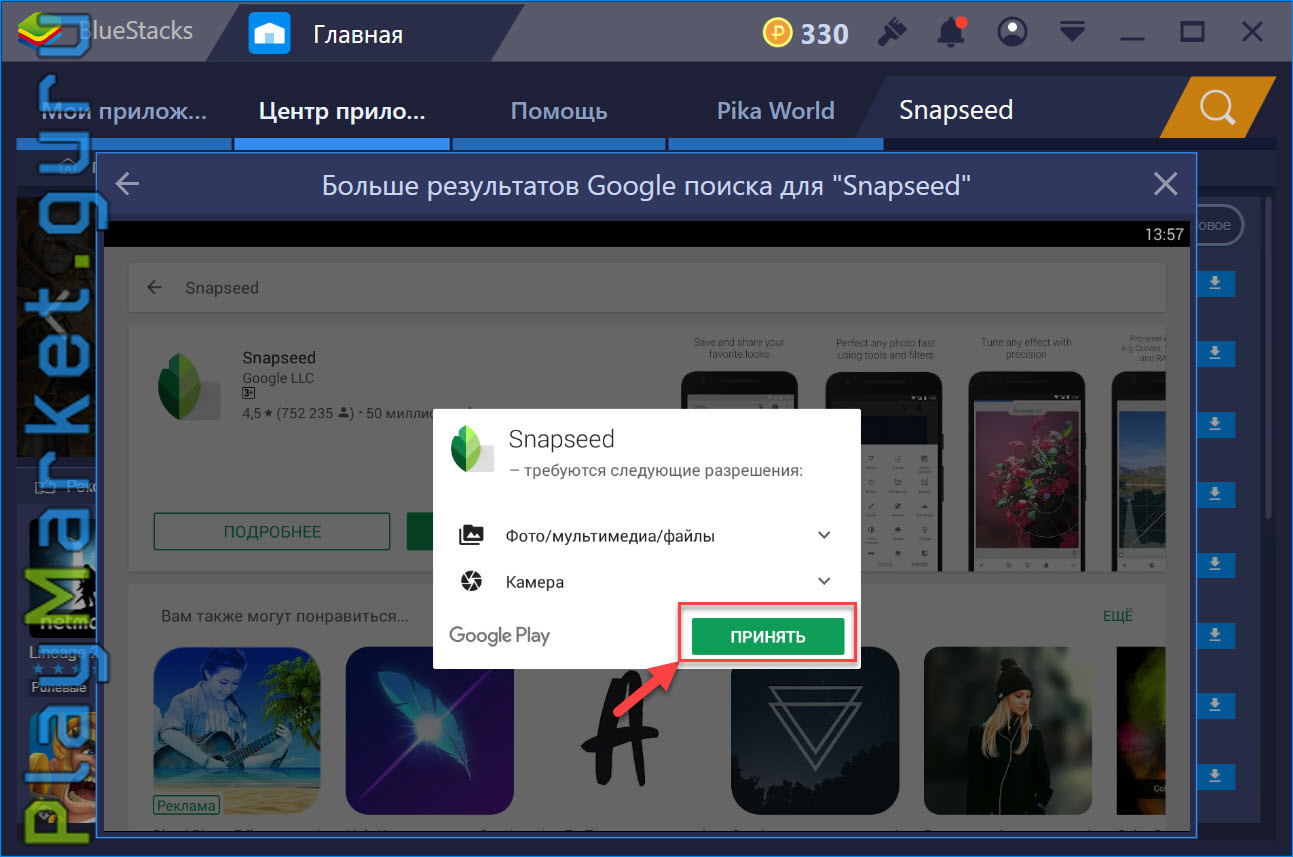


 Не нужно постоянно делать новые операции с фото, чтобы сохранить изменения. Достаточно одного сохранения и фотография будет сохранена на телефоне.
Не нужно постоянно делать новые операции с фото, чтобы сохранить изменения. Достаточно одного сохранения и фотография будет сохранена на телефоне.
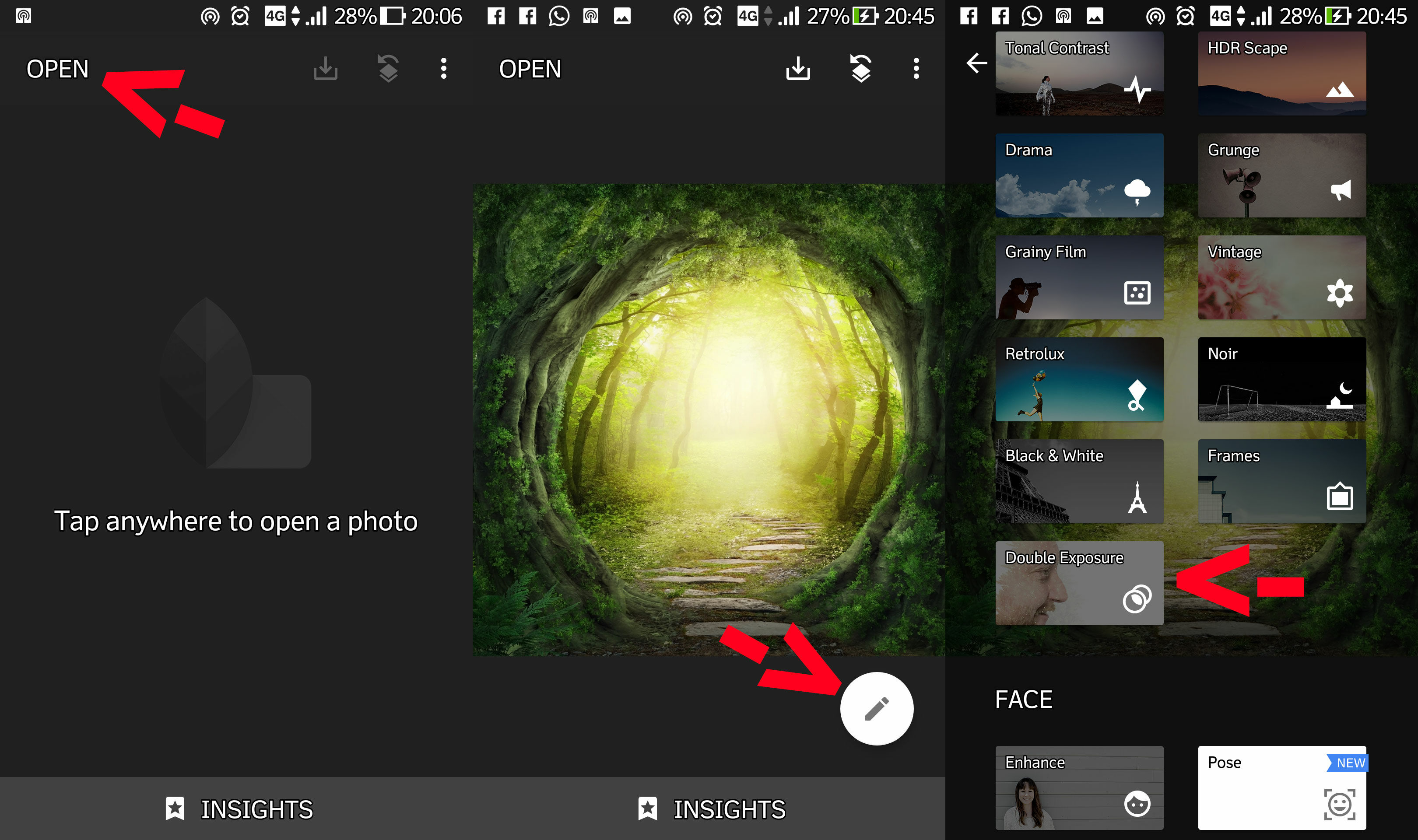 Позволяет обрезать, поворачивать и менять размер фото.
Позволяет обрезать, поворачивать и менять размер фото.